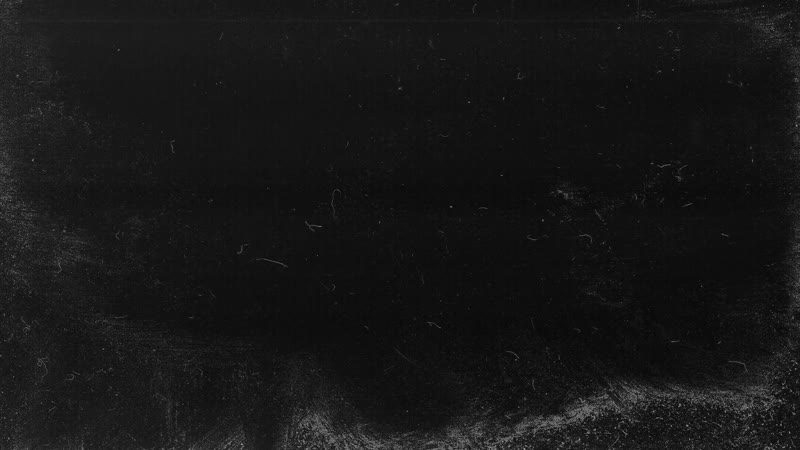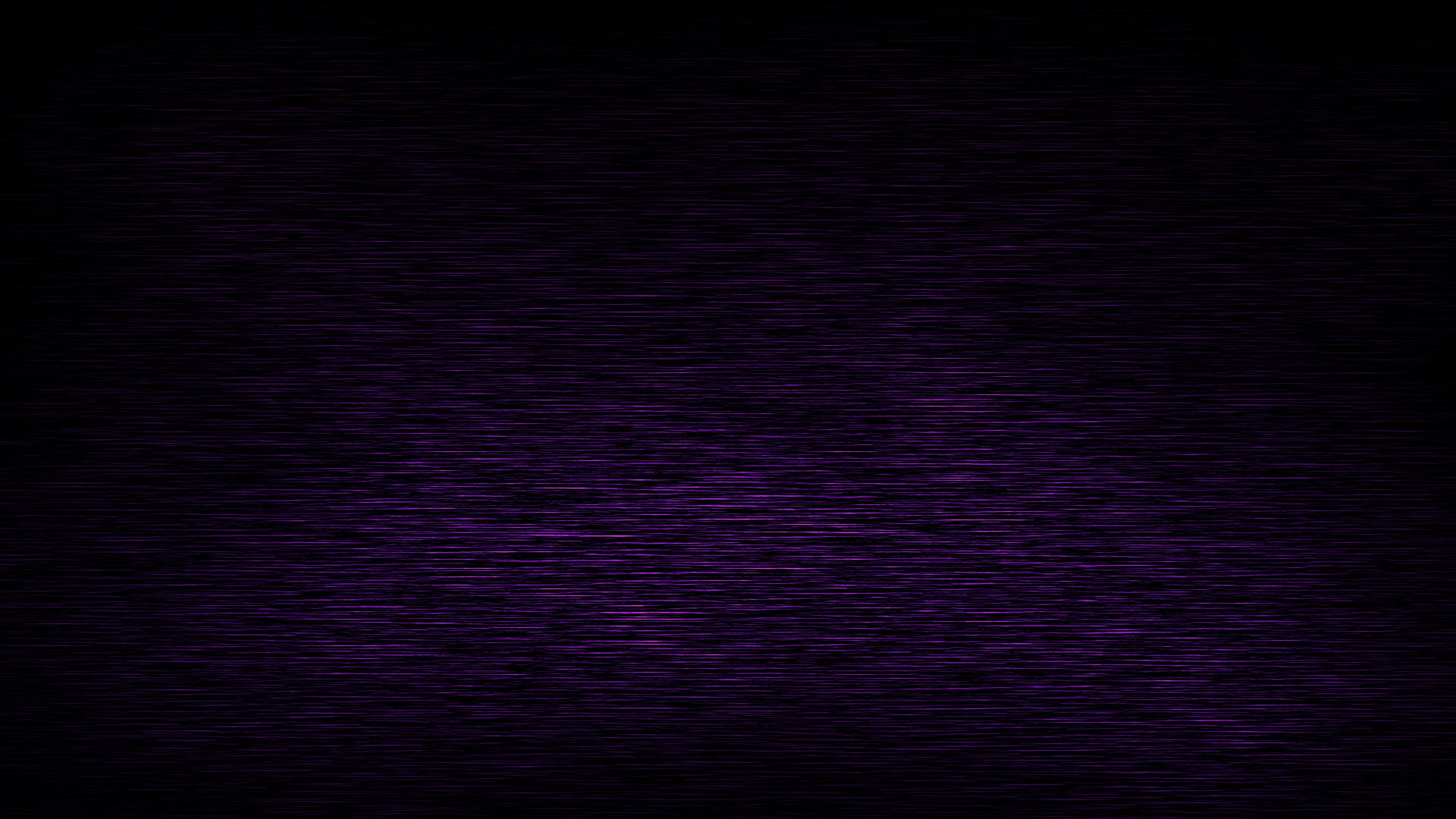Как сделать черный фон на фото в Snapseed
Вы наверняка не единожды видели фотографии цветов или животных на черном фоне. Смотрятся они всегда эффектно, классно выглядят в качестве обоев рабочего стола (особенно на AMOLED-экранах) и вызывают бурю восторгов у подписчиков в социальных сетях. Что приятно, научиться делать такие снимки совсем не трудно. Вам потребуется собственно фото-исходник, немного терпения и редактор Snapseed. Не лишним будет стилус, но можно справиться и без него. Что же до редактора, его мы вообще считаем обязательным атрибутом уважающего себя мобильного фотографа и не единожды пели ему дифирамбы. Описанные процессы при этом не будут отличаться на двух самых популярных мобильных операционных системах — Android и iOS.
В качестве исходника возьмем вот такой снимок цветущего олеандра:
Фото довольно-таки проходное и само по себе не интересно, получится ли его спасти?
- Переходим в приложение и делаем небольшую корректировку, для этого используем вкладку инструменты-коррекция.

- Точечной корректировкой осветляем тени. Для этого используем инструмент «Выборочно». На этом же этапе проведем кадрирование снимка.
- Выбираем Инструменты-Кисть-Кисть Экспозиция. Внизу вы увидите стрелки вверх и вниз. Выбираем левую (вниз) и нажимаем на нее, пока не появится значение -1,0. Им обрабатываем весь фон.
- Там, где случайно зацепили свой цветок – обрабатываем края ластиком, для этого нажимаем несколько раз на стрелку вверх. Обработали и довольны результатом? Отлично. Жмем на галочку справа, это наш промежуточный результат.
Далее повторяем описанные выше манипуляции еще несколько раз, постепенно затемняя фон и оставляя цветок нетронутым. В зависимости от вашего снимка, может понадобиться 2-7 подходов. Если абрис основного объекта несложный, много времени это не займет. Наша веточка получилась довольно сложной формы, поэтому закрашивать её полностью мы не стали, а только полностью отсекли фон и затемнили дальние цветки. Вот что получилось на выходе:
Вот что получилось на выходе:
В завершение, несколько советов о том, как выбрать фото исходник:
- цветы должны быть явно очерченные и не многолепестковые, а животные не слишком пушистые;
- снимок должен быть контрастным, а фон, по возможности, затемненным;
- избегайте цветовых пятен на фоне, они сильно усложняют обработку;
- на основном объекте съемки не должно быть явных пересветов или теней. В ином случае от них лучше избавиться на этапе коррекции.
На этом наш несложный урок окончен. Надеемся он был понятным, а если все же остались вопросы – задавать их можно в комментариях.
Как получить черный фон при съемке
В предыдущих уроках я рассказывал о том, как получить белый фон при съемке, как получить белый фон в Photoshop, а также о том, как сделать черный фон в Lightroom.
Конечно, в графическом редакторе, при наличии у фотографа необходимых навыков, можно пересадить объект на любой фон. Вопрос в том, сколько это займет времени. Если при съемке есть возможность получить тот или иной фон или эффект на фоне – лучше сделать это, чем тратить время на постобработку.
Вопрос в том, сколько это займет времени. Если при съемке есть возможность получить тот или иной фон или эффект на фоне – лучше сделать это, чем тратить время на постобработку.
Если с белым фоном все понятно и логично – чтобы получить белый фон при съемке, нужно осветить его сильнее, чем объект, то получение при съемке черного фона связано с обратной задачей.
Вкратце принцип получения черного (или близкого к черному) фона можно сформулировать так: чтобы фон стал черным, нужно, чтобы снимаемый объект экспонировался нормально, а фон недоэкспонировался таким образом, чтобы не фиксироваться на сенсоре (или другом светочувствительном материале). Проще говоря, нужно освещать объект съемки, но не освещать фон.
Далее я на наглядном примере покажу, что для получения черного фона вовсе необязательно иметь в наличии этот самый черный фон. Конечно, если у вас есть черный бумажный, а еще лучше, натуральный бархатный фон (бархат очень хорошо поглощает свет, не давая паразитных отражений), это значительно облегчает задачу.
Итак, я сделал снимок этого флакончика сначала при естественном освещении, в обычной комнате своей квартиры. Стоит флакон на черном акриле, а задний план – это светлые обои на стене, просто они не попали в глубину резкости. То есть, черного фона у меня нет.
Теперь, собственно, порядок действий:
Нужно определить экспозицию, при которой фон станет черным. Для этого устанавливаем режим М, выдержку, равную выдержке синхронизации (обычно 1/200 – 1/250 сек), ISO на минимум, затем подбираем диафрагму, чтобы полностью отсечь естественное освещение. У меня получилась диафрагма f/11, с некоторым запасом. Итак, параметры фотокамеры у меня получились следующие: ISO 100, f/11, 1/200 с. При этих значениях я гарантированно получаю черный фон.
Далее нужно подобрать мощность вспышки таким образом, чтобы нормально экспонировать объект. Должен заметить, что этот способ не подойдет для съемки со встроенной вспышкой или внешней вспышкой, которая установлена на камере.
Я использовал простую схему освещения с одним источником. Слева находится софтбокс, источником света в котором служит вспышка Canon 580 EX II, управляемая с помощью радиосинхронизатора. Очень важно расположить софтбокс как можно ближе к объекту съемки, чтобы не увеличивать без надобности мощность вспышки, а самое главное, снизить интенсивность переотражения света от стен на фон.
Теперь еще один очень важный момент: расстояние между фоном и объектом должно значительно превышать расстояние между объектом и источником света! Принцип простой – закон обратных квадратов. Кто не знает – прошу воспользоваться поиском по сайту. У меня расстояние от софтбокса до флакона составило примерно 30 см, а от флакона до фона (стены) – 2,5 метра. Вот вам небольшая тренировка для мозга: посчитайте, какая будет разница в освещенности между объектом и фоном?
И, наконец, чтобы полностью исключить возможность попадания света непосредственно от софтбокса на фон, я поставил рядом с софтбоксом черный флаг.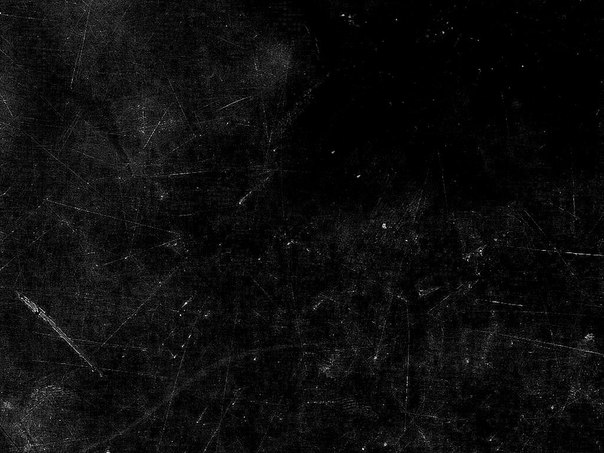
Проще, конечно, получить черный фон, используя импульсные источники света, но и с постоянным светом это тоже возможно. Только работать желательно в затемненном помещении и тщательно контролировать распространение света.
Главный принцип – свет должен быть только там, где это необходимо. Если нам нужен черный фон – отсекаем от него свет. В результате любой фон становится черным.
Автор:
Как сделать черный фон на фото для инстаграма⚫
Любой предмет или фигура человека на тёмном фоне всегда смотрятся эстетически красиво. Темный бэкграунд добавляет особого лоска и глубины общей композиции. В этой статье мы рассмотрим, как сделать черный фон на фото для инстаграма.
Snapseed
Затемнить фон на фото на айфоне и андроиде можно с помощью приложения Snapseed. Скачать его можно абсолютно бесплатно в официальных магазинах AppStore и Google Play.
Скачать его можно абсолютно бесплатно в официальных магазинах AppStore и Google Play.
Желательно, чтобы фото уже изначально имели тёмный фон. Но если у вас бэкграунд светлый, то ок. Просто придётся немного постараться.
Как сделать черный фон на фото:
- Открыть снимок в Snapseed.
- Далее выбрать Инструменты – Кисть Экспозиция.
- Средний параметр в нижнем меню выставить значение на -1.0.
- Аккуратно закрасить участки, которые нужно сделать черными.
- Если захватилось лишнее, то всё можно стереть (=вернуть обратно) Ластиком. Вызвать Ластик можно, если несколько раз тапнуть по середине, где написаны цифры.
- Выбрать Кисть-Насыщенность. Поставить значение на -10 и аккуратно пройтись по фону.
- Дальше стоит перебирать Кисти и закрашивать фон, пока он полностью не станет черным.
- Вот и всё! А вы большой молодец!
Будьте самыми стильными! Используйте суперэффекты:
- Маски для инстаграма.

- Обложки для актуальных историй.
- Красивые шрифты.
- Топ-20 лучших фильтров VSCO.
- Анонимно смотреть истории.
- Видеоредакторы.
- Как убрать предмет с фото.
- Рамки (большая коллекция).
- Мемоджи.
- Акварельные мазки.
- Flat Lay раскладка.
- Надпись в круге на фото.
- Двойная экспозиция.
- Снимки в стиле Полароид.
- Красивый инстаграм в маленьком городе.
Еще куча лайфхаков, секретов обработки, лучших фильтров и необычных масок. А также о том, как сделать радугу на лице, наложить текст, правильно разложить раскладку на фото, описано в сборной большой статье. Кликайте на картинку!
Теперь вы знаете, как сделать черный фон на фото для снимков в инстаграм. Пользуйтесь этой простой фишкой, чтобы придать вашим фотокарточкам особую глубину.
Спасибо за ваше потраченное время⚫
Как сделать черный фон на фотографии
Если Вам совсем не сложно сидеть огромное количество времени в фоторедакторе для пересаживания сфотографированных объектов на черный фон, то конечно можно поступить и так. Но, возможно, будет проще получить данный фон прямо во время съемки, тем более, если профессиональных навыков в постобработке не много.
Но, возможно, будет проще получить данный фон прямо во время съемки, тем более, если профессиональных навыков в постобработке не много.
Для получения черного фона необходимо снимаемый предмет осветить сильнее, чем фон.
Лучше конечно и вовсе постараться его не освещать. И кстати можно добавить, что если вам очень нужен фон черного цвета, а ничего подходящего нет, чтобы осуществить задуманное, то есть способ сделать данный необходимый фон без его фактического наличия.
Чтобы сделать фон черным без его фактического наличия, нужно для начала определить, какое же именно количество света будет попадать на объект съемки за определенный промежуток времени, а точнее и проще – определим экспозицию. В данном случае установим выдержку в режим 1/200 – 1/250 сек, далее поставим светочувствительность на минимум и, конечно, не забудем про диафрагму – ее нужно подобрать так, чтобы полностью убрать естественный свет.
Могут получиться, примерно такие показатели ISO 100, f/11, 1/200 сек.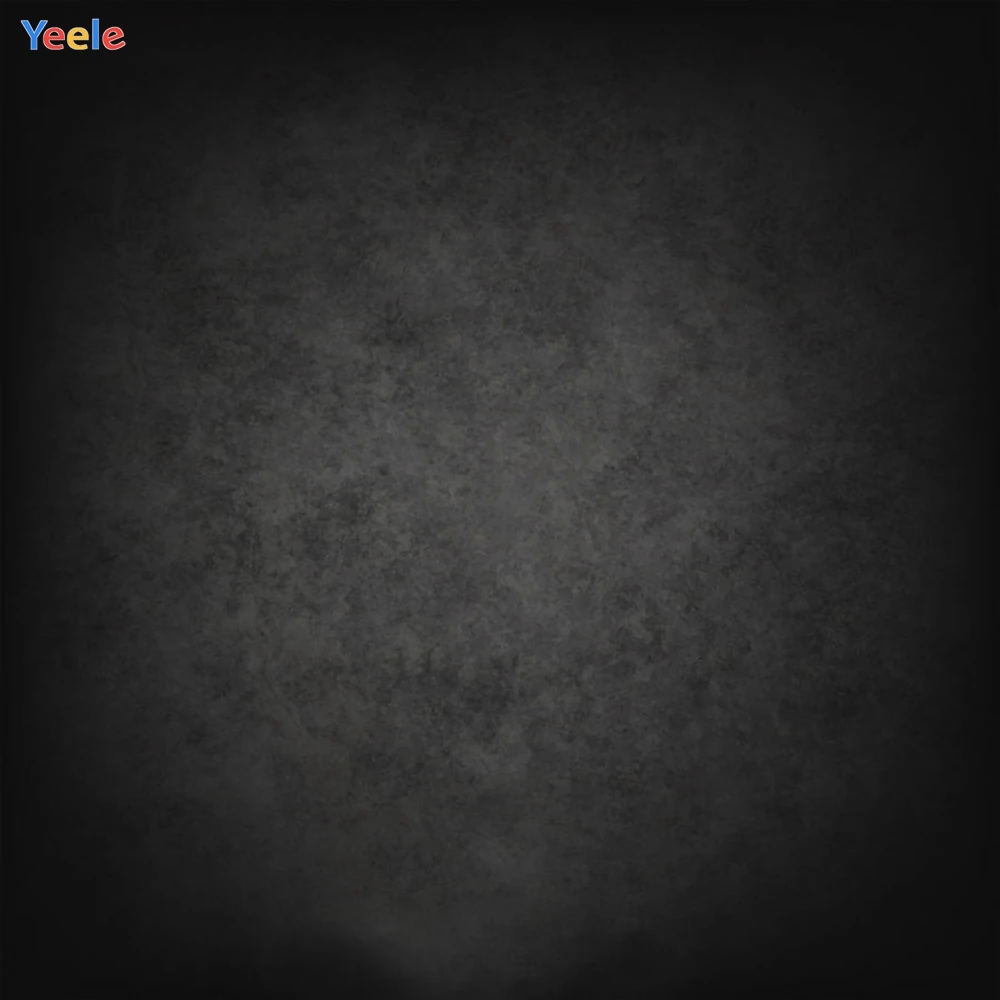 , при которых в большинстве случаев гарантируется результат черного фона.
, при которых в большинстве случаев гарантируется результат черного фона.
Теперь регулируем мощность вспышки для правильного экспонирования объекта фотосъемки, но для камер, у которых она встроена или находится на ней самой, данный способ не применим.
Схема освещения такая: во-первых слева устанавливаем софтбокс, в нем располагаем вспышку, которой, например можно управлять с помощью радиосинхронизатора, во-вторых ставим данный софтбокс насколько это возможно близко к снимаемому объекту, в-третьих важно не забыть уменьшить переотражение светового потока от стен на фон.
Стоит знать, что расстояние между объектом и источником света должно быть значительно меньше, чем расстояние между фоном и данным объектом. Здесь стоит применить закон обратных квадратов, при котором некоторая физическая величина в определенной точке пространства должна быть обратно пропорциональна квадрату расстояния от источника поля, которое характеризует данная физическая величина.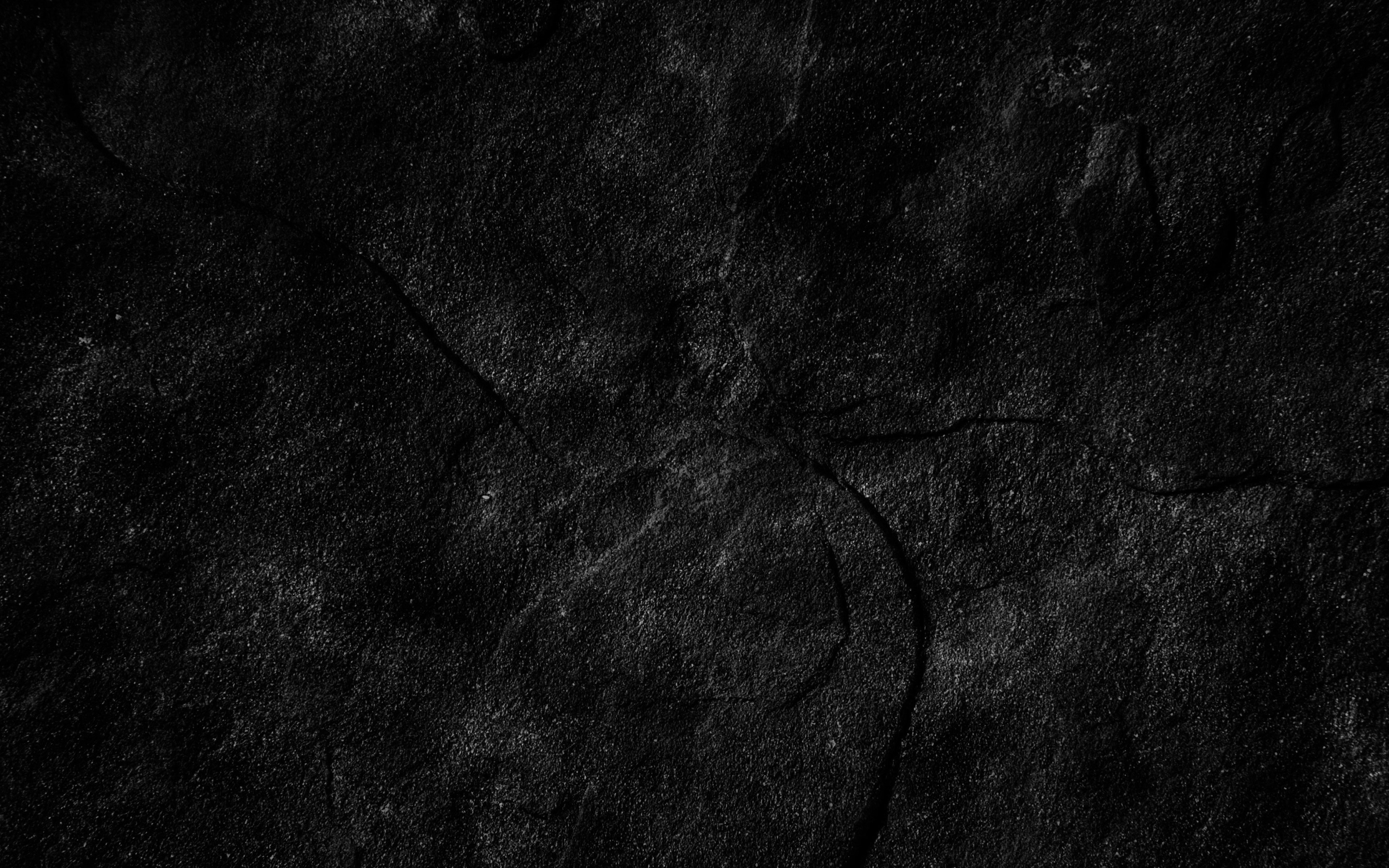 К примеру, если расстояние между объектом и источником света будет равняться 30 см, то от объекта до фона должно быть примерно 250 см.
К примеру, если расстояние между объектом и источником света будет равняться 30 см, то от объекта до фона должно быть примерно 250 см.
И теперь, чтобы быть уверенным в том, что фон точно будет черного цвета можно подстраховаться, установив возле софтбокса (источника света) черную ширмочку.
В конце можно добавить, что если есть желание получить черный фон, то, конечно, легче всего воспользоваться импульсными источниками света, но постоянный свет также не может этому помешать. А самое главное это то, что процесс работы должен проходить в затемненном помещении и освещать нужно только сам объект, а остальной свет должен быть по максимуму отсечен.
Как получить черный фон на улице
Место съемки. Мы проводим съемку в деловой части города и используем нашу походную осветительную конструкцию для съемки со вспышкой: софтбокс Impact Quikbox.
Настройки камеры. В данном случае они совсем не такие, как всегда, потому что мы пытаемся добиться весьма необычного эффекта: убрать окружающий фон из снимка, сделав его черным, словно съемка велась не днем, а ночью. Я фотографирую объективом 70-200 мм f/2,8 (тут ничего необычного), но диафрагма задана равной f/22. Чувствительность — 100 ISO, выдержка — 1/250 с. Более подробное объяснение, почему выбраны именно эти настройки, приведено на следующей странице.
Результат:
Суть приема. Идею этого приема подсказал мне британский фотограф и преподаватель Глин Дьюис. Необходимо задать настройки, при которых камера пропускает настолько мало света, что снимок получается полностью черным. После этого нужно включить вспышку на полную мощность, и на изображении «проявится»только то, что освещается вспышкой. Ограничить количество света, попадающего на сенсор камеры, можно тремя способами. 1.
Максимально закрыть диафрагму, повысив ее числовое значение до предела. Мой фотоаппарат позволяет дойти до диафрагмы f/22, но есть камеры, у которых предел — f/32. Чем выше диафрагменное число, тем темнее получится кадр. 2. Выставить минимально допустимую чувствительность ISO. Чем ниже значение ISO, тем менее восприимчива камера к свету. 3. Уменьшить выдержку до 1/250 с (это порог синхронизации для большинства внешних вспышек, и при такой выдержке камера пропускает минимум окружающего света).
Мой фотоаппарат позволяет дойти до диафрагмы f/22, но есть камеры, у которых предел — f/32. Чем выше диафрагменное число, тем темнее получится кадр. 2. Выставить минимально допустимую чувствительность ISO. Чем ниже значение ISO, тем менее восприимчива камера к свету. 3. Уменьшить выдержку до 1/250 с (это порог синхронизации для большинства внешних вспышек, и при такой выдержке камера пропускает минимум окружающего света).
Возможно, для получения черного снимка не потребуется применять все три способа одновременно. Сделайте несколько тестовых фотографий, и как только на очередном снимке не окажется ничего, значит, пора включать вспышку на полную мощность. Спасибо Глину за великолепный прием!
Постобработка. Только стандартная портретная ретушь (удаление пятнышек, осветление глаз и т.п.) и, разумеется, усиление резкости в Photoshop с помощью фильтра Unsharp Mask (Контурная резкость). В данном случае я задал следующие параметры: Amount (Эффект) — 120%, Radius (Радиус) — 1, Threshold (Изогелия) — 3.
Как затемнить фон на фото быстро и просто
Затемните фон на фото за пару простых шагов!
На фото слишком много элементов? Сделайте акцент на главном! Из этой статьи вы узнаете, как затемнить фон на фото и подчеркнуть всё самое важное на снимке. Для этого вам потребуется лишь само фото и программа «ФотоМАСТЕР».
Шаг 1. Подготовка к работе
Скачайте «ФотоМАСТЕР» и установите его на ПК. Вся процедура займет буквально пять минут, потому что дистрибутив мало весит. После завершения установки запустите программу и откройте фотографию, у которой хотите затемнить фон. Перейдите в раздел «Ретушь». Здесь выберите опцию «Радиальный фильтр».
«Радиальный фильтр» — это инструмент для создания акцентов на фото. С его помощью вы можете качественно затемнить или осветлить определенные участки на изображении, сделать одну часть фото цветной, а другую — черно-белой или же просто размыть фон.
Отделите область затемнения от фрагмента, который останется без изменений. Просто кликните по фото мышкой и расположите появившуюся круглую рамку в подходящем под задумку месте. На панели справа рядом со строкой «Обработка» поставьте галочку рядом с пунктом «Снаружи».
Поставьте отметку рядом с пунктом «Снаружи»
Шаг 2. Затемнение фона
Начинаем обрабатывать фотографию. Обратитесь к настройкам тона. Потяните бегунок на шкале «Экспозиция» влево. Чем дальше вы будете передвигать его от центра, тем темнее будет становиться фон.
Настройте «Экспозицию»: для затемнения передвигайте бегунок влево
Переход от темного к светлому бросается в глаза? Настройте растушевку. Тяните бегунок вправо до тех пор, пока результат вас полностью не устроит. При макс.отметке переход между участками будет совершенно незаметен.
Тяните бегунок вправо до тех пор, пока результат вас полностью не устроит. При макс.отметке переход между участками будет совершенно незаметен.
Настройте растушевку, так вы сделаете переход более мягким
На затемняемом участке присутствуют слишком светлые элементы? Тогда понадобится дополнительная коррекция. Поработайте с параметрами «Засветки» и «Светлые». Передвигайте бегунок в левую сторону, чтобы сделать пересвеченные фрагменты менее броскими.
При необходимости скорректируйте светлые тона на фото
Аналогично вы можете создать дополнительное выделение и обработать ту часть изображения, которая осталась без затемнения. Для этого поставьте галочку рядом со строкой «Обработка» в графе «Внутри» и внесите изменения.
Настраивайте контраст и яркость снимка
Альтернативные способы затемнения фона без фотошопа
Затемнить фон на фотографии в «ФотоМАСТЕРе» можно и другими способами.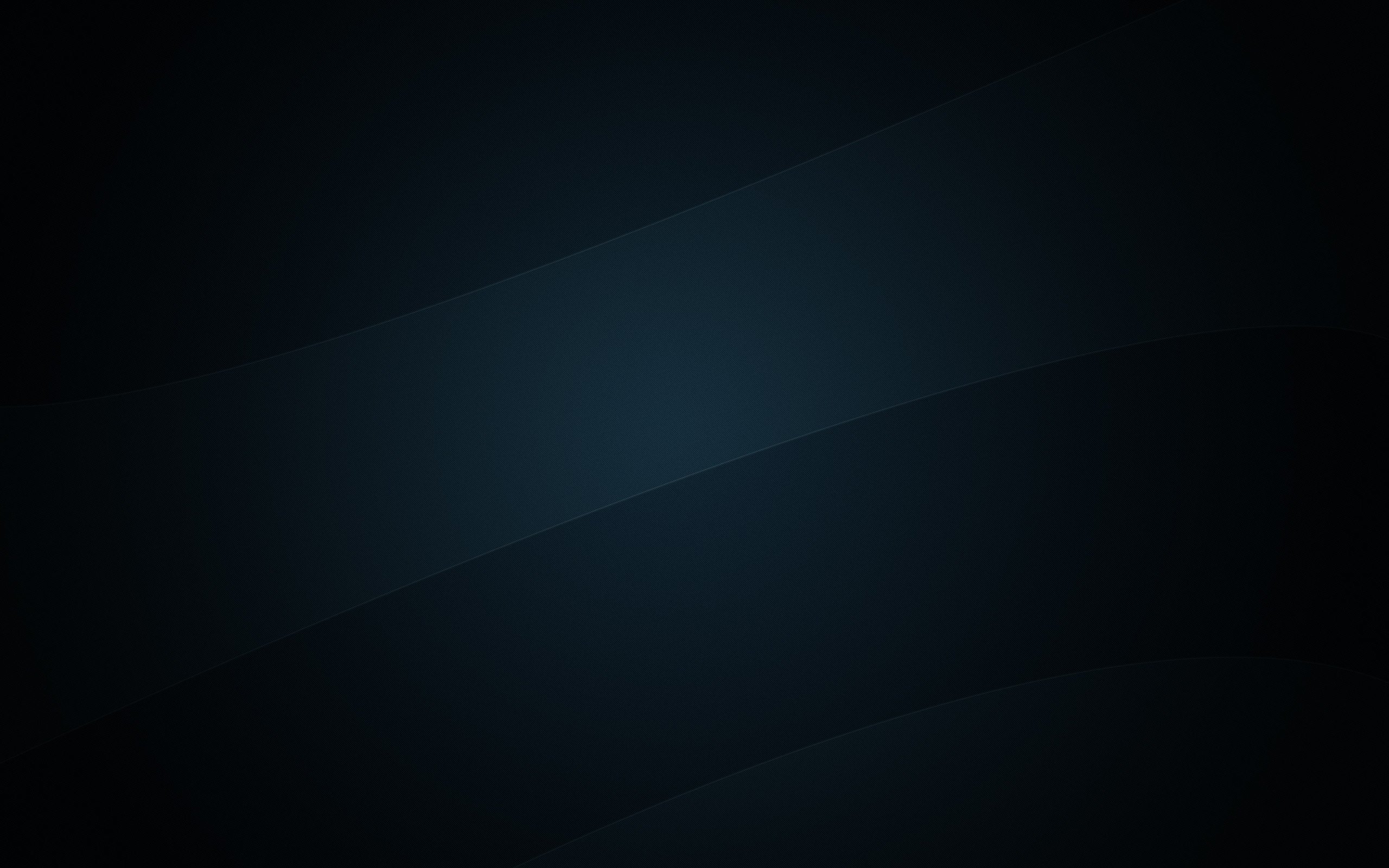
- Виньетирование
Используйте этот инструмент в том случае, если хотите целенаправленно выделить центр изображения. Найдите его в разделе «Инструменты». Затемните границы, потянув бегунок вправо. Попробуйте поэкспериментировать с дополнительными параметрами. Вы можете изменить силу округлости, параметры средней точки, стандартный уровень растушевки. Для коррекции засвеченных областей тут предусмотрена шкала «Подсветка». Внесите исправления, избавьтесь от нежелательных пересветов в два счета.
Затемнить края фото можно с помощью функции «Виньетирование»
Необходимо не просто затемнить фон фотографии, а полностью сделать его черным? Обратите внимание на этот инструмент. Приложение «ФотоМАСТЕР» позволяет за пару щелчков отделить нужный объект от старого фона и перенести его на новый. Установите черную заливку, настройте границы и сохраните все в нужном виде.
При необходимости фон можно сделать полностью черным
При желании вы можете продолжить преображение с помощью других функций.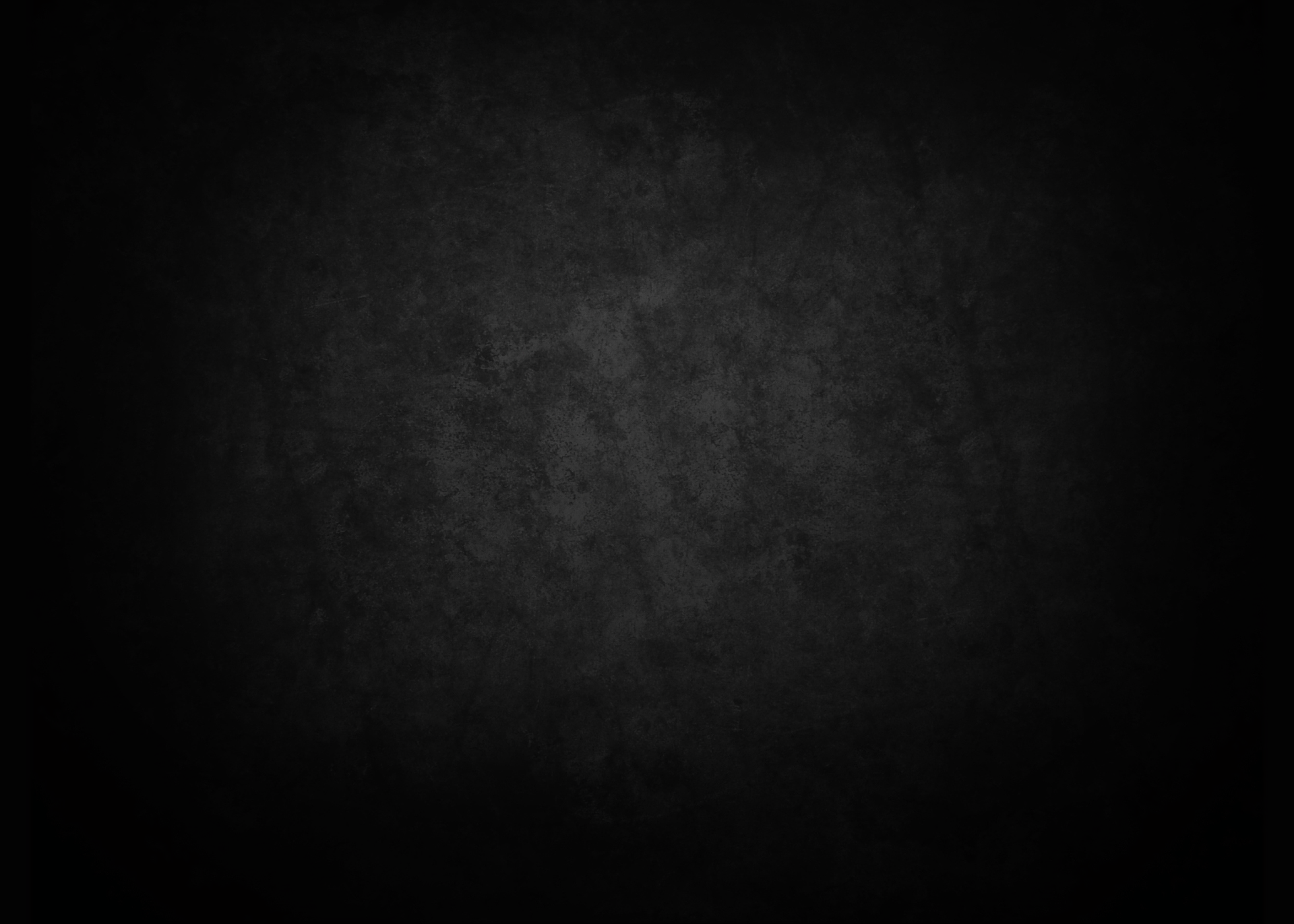 Добавьте интересное тонирование, уберите шум с фото или удалите дефекты с помощью функций из раздела «Ретушь». Особое внимание обратите на «Штамп». Именно с помощью этого инструмента вы сможете при необходимости «замазать» слишком пересвеченные участки или избавиться от нежелательных объектов в оставшейся части фотографии. Теперь вы знаете все секреты: используйте возможности «ФотоМАСТЕРа» на максимум — ваши фотографии всегда будут идеальными!
Добавьте интересное тонирование, уберите шум с фото или удалите дефекты с помощью функций из раздела «Ретушь». Особое внимание обратите на «Штамп». Именно с помощью этого инструмента вы сможете при необходимости «замазать» слишком пересвеченные участки или избавиться от нежелательных объектов в оставшейся части фотографии. Теперь вы знаете все секреты: используйте возможности «ФотоМАСТЕРа» на максимум — ваши фотографии всегда будут идеальными!
Темная тема в Instagram на iPhone: как включить (3 способа)?
В 2019 году Instagram наконец появилась долгожданная темная тема.
♥ ПО ТЕМЕ: QR-код в Instagram, или как правильно делиться ссылкой на свой Инстаграм-профиль.
Пользователю не придется искать нужный переключатель – тема активируется автоматически при включении в настройках айфона ночного режима.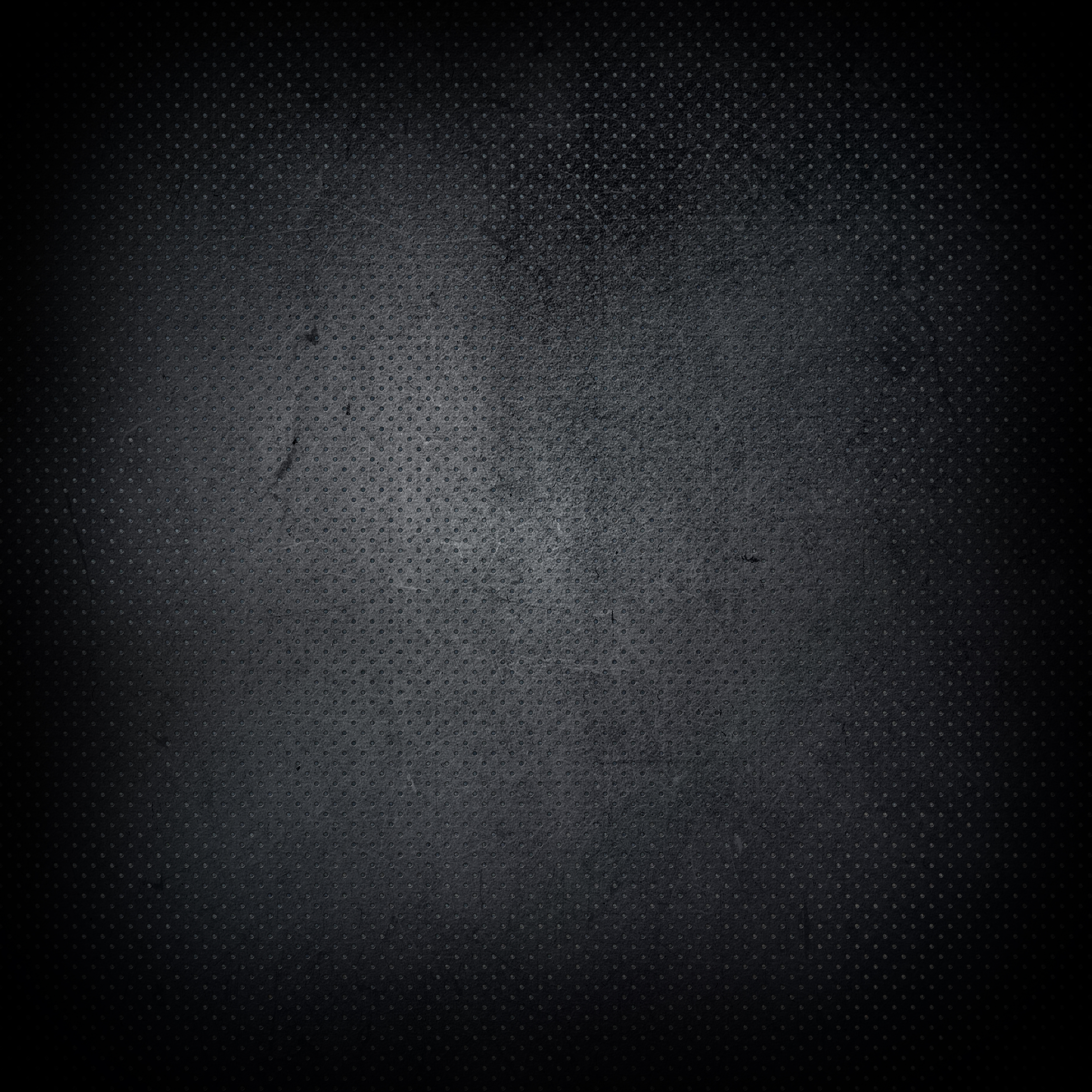
Чтобы увидеть и оценить обновленный интерфейс популярного сервиса, достаточно просто выполнить пару шагов.
♥ ПО ТЕМЕ: Синяя галочка в Инстаграм: как получить статус проверенного аккаунта в Instagram.
Как установить (включить) темную тему в Instagram: 3 способа
Сразу необходимо отметить, что для установки темной темы понадобится iPhone с установленной iOS 13 или более новой версией ПО. Именно в этой версии мобильной операционной системы Apple впервые появилась полноценная темная тема. Обновите приложение Instagram до последней версии.
И так как темная тема в Instagram напрямую привязана к системной теме, понадобится активировать ее в настройках смартфона. Сделать это можно тремя способами:
Способ 1: Откройте «Настройки», найдите пункт «Экран и яркость» и переключите тему оформления со Светлое на Темное.
Способ 2: Откройте Пункт управления, нажмите и удерживайте ползунок изменения яркости экрана. В появившемся окне нажмите кнопку переключения темы.
Способ 3: Добавьте в Пункт управления специальную кнопку. Для этого откройте приложение «Настройки», выберите раздел «Пункт управления» и добавьте к имеющимся элементам переключатель режима.
Сразу же после переключения смартфона в ночной режим, приложение Instagram сделает то же самое. Интерфейс приобретет комфортные для вечернего и ночного времени черные и темно-серые оттенки.
Смотрите также:
Как получить черный фон на фотографиях
Фотографии с объектами, снятыми на черном фоне, могут выглядеть очень аккуратно и профессионально и в то же время быть визуально привлекательными. Эта техника работает практически со всеми жанрами фотографии, такими как портрет, натюрморт, дикая природа, природа, еда, продукты и т. Д. Знаете ли вы, что вам даже не нужен черный фон для создания изображений с черным фоном? Да, это правда — вы можете создать чистый черный фон на изображениях независимо от цвета фона, и это не так уж сложно освоить.
Д. Знаете ли вы, что вам даже не нужен черный фон для создания изображений с черным фоном? Да, это правда — вы можете создать чистый черный фон на изображениях независимо от цвета фона, и это не так уж сложно освоить.
Если вы хорошо разбираетесь в освещении, умеете управлять светом и хорошо разбираетесь в использовании камеры, то вы сможете делать великолепные изображения, выделяющиеся на черном фоне, даже если вы не использовали камеру. черный фон.
В этой статье мы рассмотрим различные способы получения черного фона на фотографиях. Вы можете использовать одну из техник или их комбинацию, чтобы получить желаемый результат.
Первым и наиболее важным шагом на пути к фотографии с черным фоном является управление ситуацией освещения или количеством света в сцене ( для объекта и фона ).Что касается фотоаппаратов, то иногда они записывают свет иначе, чем то, что мы видим своими глазами. Это связано с ограниченным динамическим диапазоном камер по сравнению с нашими глазами.
Вот некоторые важные соображения по поводу черного фона на фото:
- Самым важным требованием для создания чистого черного фона в условиях естественного освещения является высокий контраст света в сцене — подумайте о сценах с темными тенями и очень ярким светом.
- Когда свет на объект очень яркий по сравнению со светом на заднем плане, когда вы измеряете объект, он отбрасывает задний план в полную темноту. Так что ищите подобные сцены или ситуации.
- Кроме того, свет должен падать на объект под углом, а не прямо спереди, что означает высокую вероятность того, что он может осветить задний план. Свет также должен иметь определенный уровень интенсивности, чтобы получить черный фон. Используя этот свет, вы создадите хороший контраст между объектом и фоном.
- Вам нужно будет поработать с настройками экспозиции в вашей камере, чтобы получить желаемые результаты. Это может немного отличаться от настроек, которые вы используете ежедневно для других типов освещения и фона.

- Настройки не универсальны для всех ситуаций и камер, потому что каждая камера и ее динамический диапазон разные. Поэтому используйте приведенные здесь настройки в качестве справочника, чтобы начать и найти то, что лучше всего подходит для вас, как только вы получите хорошее представление о том, как работает этот метод.
- Больше света на объекте по сравнению с фоном поможет получить черный фон легче, чем в других ситуациях.
- В некоторых ситуациях также помогает размещение фона подальше от объекта.
Итак, как создать черный фон на фотографии? Этого можно добиться несколькими способами, и самый простой ответ — использовать черный фон.
Используйте черный фон
Один из самых простых способов получить темный или черный фон в изображениях — это использовать темный или черный фон.Таким образом, вам не нужно сильно беспокоиться о отвлекающем фоне и слишком сильно контролировать свет, чтобы избавиться от отвлекающих факторов. Просто отрегулируйте источник света и то, как он падает на ваш объект.
Вы можете использовать любые темные листы ткани, но наиболее рекомендуется черный бархатный фон или другая ткань, не отражающая свет. Используйте матовый материал. Имейте в виду, что даже при использовании черного фона, если фон находится близко к объекту или вы позволяете свету падать на фон, вы не получите идеально черный фон.
Самый важный фактор — это то, как вы управляете светом, чтобы получить черный фон. Это еще более важно для последних камер с огромным динамическим диапазоном.
Давайте рассмотрим различные ситуации и способы управления светом для получения идеально черного фона на фотографиях.
Создание черного фона с помощью освещения
Знаете ли вы, что на ваших фотографиях может быть черный фон, если он белый? Что ж, мы поговорим об этом здесь, а также посмотрим, сколько других типов фона можно сделать черным на фотографии, используя различные методы.Один из них может работать для ситуации, в которой вы снимаете, или при постобработке.
Как сделать белый фон черным на фотографиях?
Это может показаться невозможным, но в ситуации с контролируемым освещением, как и во многих вышеупомянутых методах и приемах, вы можете использовать только один источник света, чтобы даже белый фон на ваших фотографиях выглядел черным.
При обычных настройках освещения вы можете освещать объект под углом, и в этом процессе вы также будете освещать фон.Это приводит к тому, что на ваших изображениях записывается цвет фона и / или свет.
Теперь вам нужен темный фон. Так что подумайте, что нужно сделать, чтобы свет не попадал на белый фон. Вот несколько советов:
- Вы не должны освещать фон, и если вы это сделаете, он будет зафиксирован как белый фон на изображении.
- Переместите свет в сторону, чтобы он не падал на задний план.
- Для получения лучших результатов может потребоваться вспышка.
- Измерьте освещенность объекта и сделайте снимок.
- Теперь у вас должно получиться яркое изображение с черным фоном на вашей фотографии, хотя используется белый фон.

Причина, по которой мы можем добиться черного фона в камере, — это ограниченный динамический диапазон камер, о котором мы говорили ранее. Наши глаза могут видеть больше изменений тона или интенсивности света по сравнению с тем, что может запечатлеть камера. Взгляните на различные ситуации освещения, как естественного, так и искусственного, и то, как их можно использовать или контролировать для черного фона в фотографии.
Естественный свет
Вы можете создавать идеальные фотографии с черным фоном, используя только естественный свет в помещении, студии или на открытом воздухе. Все, что вам нужно сделать, это поместить объект в самую яркую область сцены и попытаться снизить интенсивность света в окружающих областях. Например, если вы снимаете возле окна с естественным освещением, поместите объект ближе к окну, где светит яркий свет, и закройте все другие двери и окна в комнате и на заднем плане, чтобы избежать попадания постороннего света на задний план. Кроме того, выключите любой другой свет в комнате, чтобы ваше окружение было темным по сравнению с освещением вашего объекта.
Кроме того, выключите любой другой свет в комнате, чтобы ваше окружение было темным по сравнению с освещением вашего объекта.
Посмотрите в видоискатель и отрегулируйте положение объекта и камеры, пока не получите объект с правильной экспозицией и темным фоном. Если вам кажется, что свет слишком яркий, окружающие участки в комнате яркие или окружающий свет неконтролируемый, то вы можете использовать черное или темное одеяло или расстелить его, чтобы получить черный фон.
Управление светом на месте
Если вы находитесь на улице и хотите получить черный фон для объекта, ищите место, где есть хороший контраст между светом на объекте и фоном. Хотя вы не можете контролировать естественный свет, которым в нашем случае является солнечный свет, вы можете поискать контрастные места, где вы можете использовать эту технику.
Ищите место с хорошим солнечным светом и тенистым участком рядом с ним. Вы можете найти это в тени архитектурных сооружений и деревьев, возле кустов, темных стволах деревьев в тени, темных дверных проемах и т. Д.Поместите объект на свет, прямо перед затененным пространством — это как раз граница между светом и затененной областью. Метр для объекта, и вы должны сделать фон темным.
Д.Поместите объект на свет, прямо перед затененным пространством — это как раз граница между светом и затененной областью. Метр для объекта, и вы должны сделать фон темным.
Если фон недостаточно темный, вы можете добавить больше света к объекту, отразив немного света с помощью отражателя.
Осветите только объект (не фон)
В предыдущем разделе мы увидели, как вам нужно разместить объект, чтобы получить черный фон, но кроме этого вам также необходимо убедиться, что свет, используемый для освещения вашего объекта, также не освещает фон, потому что мы не хотят захватывать детали фона в этом типе фотографии.
Освещение очень важно независимо от того, используете ли вы черный фон для этого типа фотографии. Вы должны освещать только объект, а не фон, иначе в итоговом изображении будут видны детали фона.
Студийные светильники
Искусственное освещение обеспечивает большую гибкость и контроль над тем, как вы используете свет для освещения объекта в студии. Если у вас нет темного фона или если фон недостаточно темный, попробуйте один из следующих советов.
Если у вас нет темного фона или если фон недостаточно темный, попробуйте один из следующих советов.
- Вам нужно будет отрегулировать интенсивность света, падающего на объект, точно регулируя интенсивность самого света или изменяя расстояние между источником света и объектом. Увеличьте интенсивность вспышки, если вы используете ее для освещения объекта.
- Вам также необходимо поддерживать определенное расстояние между объектом и фоном, чтобы свет не попадал на фон и не освещал его. Если отодвинуть фон дальше, он может выглядеть темнее.
- Возможно, вам понадобится добавить немного задней подсветки под углом, чтобы придать объекту четкости и детализации, чтобы он не сливался с фоном. Это требуется в ситуациях, когда в кадре есть темные элементы, которые необходимо отделить от фона.
Использование вспышки камеры
При использовании вспышки вы указываете камере не улавливать никакой другой свет, кроме света от вспышки в сцене.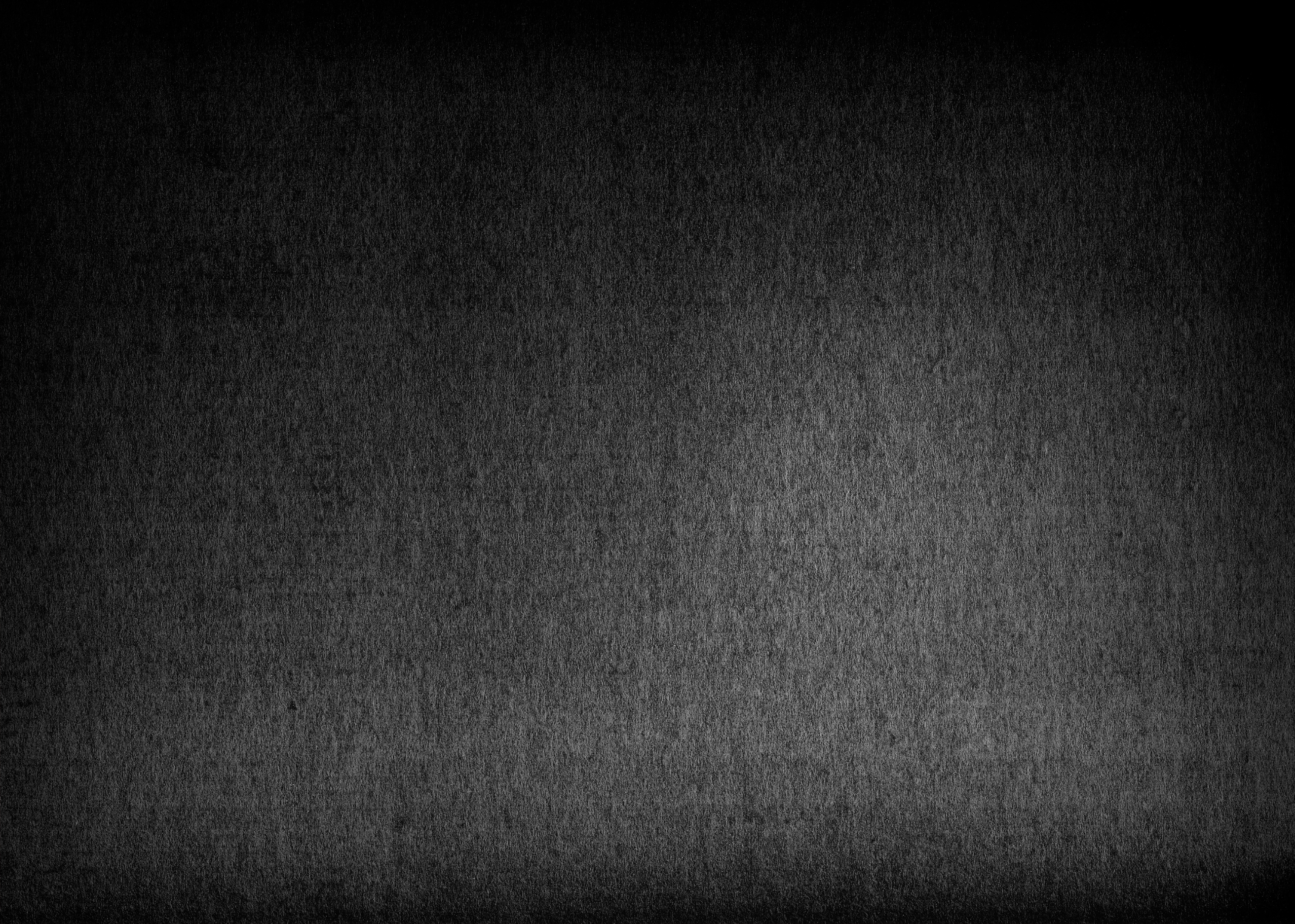 Вам нужно настроить несколько параметров, чтобы получить черный фон, а затем использовать вспышку для освещения объекта при съемке.Это поможет вам получить черный фон, где бы вы ни находились и в любое время суток. Вот что вам нужно сделать:
Вам нужно настроить несколько параметров, чтобы получить черный фон, а затем использовать вспышку для освещения объекта при съемке.Это поможет вам получить черный фон, где бы вы ни находились и в любое время суток. Вот что вам нужно сделать:
- Переведите камеру в ручной режим.
- Установите максимальную выдержку для синхронизации камеры и вспышки. Скорость синхронизации обычно составляет 1/200 с или 1/250 с, в зависимости от используемой камеры и вспышки.
- Установите минимально возможное значение ISO. 100 или 200 в зависимости от вашей камеры.
- Необходимо сузить значение диафрагмы до получения полностью черного изображения.Начните с f / 5.6, и это зависит от доступного света в области. Сделайте пробный снимок. Если он не черный, сузьте его до f / 8 и так далее, пока не получите темное изображение.
- Расположите вспышку в зависимости от того, как вы хотите осветить объект, но убедитесь, что свет не попадает на задний план. Освещение объектов под углом от 60 до 90 градусов должно работать нормально.

- Вы можете использовать модификаторы света, такие как зонтики, чтобы контролировать, как свет падает на ваш объект, и предотвращать его попадание на задний план.
- Поиграйте со значением диафрагмы и мощностью вспышки, пока не получите правильную экспозицию на объекте, а также на черном фоне.
Техника сдержанного освещения
Если вам нужны изображения с меньшей контрастностью на черном фоне, вы можете попробовать слабое освещение. Вам понадобится всего одна камера и один источник света, чтобы получать потрясающие изображения. Такое освещение поможет показать глубину и драматичность изображений.
Техника освещения похожа на то, что мы видели в предыдущих разделах.Не допускайте попадания света на задний план. Ищите боковое освещение и используйте какой-нибудь рассеиватель, чтобы смягчить свет и контролировать количество света, падающего на объект, потому что вы не хотите, чтобы нежелательные тени испортили изображение.
Управление настройками экспозиции на камере
Настройки экспозиции для черного фона
В большинстве случаев, когда существует огромный контраст между светом на объекте и фоном, замер объекта дает темный или черный фон. Вот некоторые из настроек камеры, которые вы можете попробовать:
Вот некоторые из настроек камеры, которые вы можете попробовать:
- Установите минимально возможное ISO
- Используйте максимально короткую выдержку
- Используйте точечный замер, чтобы он измерял свет именно там, где находится ваш объект, тем самым отбрасывая задний план в темноту.
- Если вы по-прежнему не можете добиться желаемых результатов, сузьте значения диафрагмы, чтобы увидеть, работает ли это. Это может потребоваться время от времени, когда объект съемки очень яркий.
Отрицательная экспозиция / компенсация экспозиции
Компенсация экспозиции в камере — это функция, которая позволяет увеличивать или уменьшать экспозицию по сравнению с выбранной камерой.Он отменяет настройки экспозиции, установленные экспонометром камеры, и делает изображение светлее или темнее в зависимости от установленного типа компенсации экспозиции. Чтобы получить черный фон, вы можете использовать отрицательную компенсацию экспозиции, которую также называют отрицательной экспозицией. Это особенно полезно, когда вы не можете полностью контролировать объект и окружающую среду, например, дикую природу, улицу и т. Д.
Это особенно полезно, когда вы не можете полностью контролировать объект и окружающую среду, например, дикую природу, улицу и т. Д.
Установите камеру на отрицательную экспозицию в зависимости от освещения (вы можете сделать один или два пробных снимка, чтобы настройки были правильными).
Вот несколько советов и факторов, которые необходимо учитывать при использовании негативной экспозиции для создания черного фона:
- Вам нужно внимательно наблюдать за объектом и спускать затвор в нужный момент.
- Подходящий момент — это когда ваш объект находится в ярком пятне на контрастно темном фоне. Кроме того, расстояние между объектом и фоном должно быть достаточным, чтобы фон был темным или черным.
- Ищите места, где солнце падает как прожектор на объект, или где есть пятнистый свет в навесе, где объект находится в ярком пятне света, а окружающие области темные.
Итак, сколько вы должны подвергать негативному воздействию? Это действительно зависит от освещения, местоположения и объекта.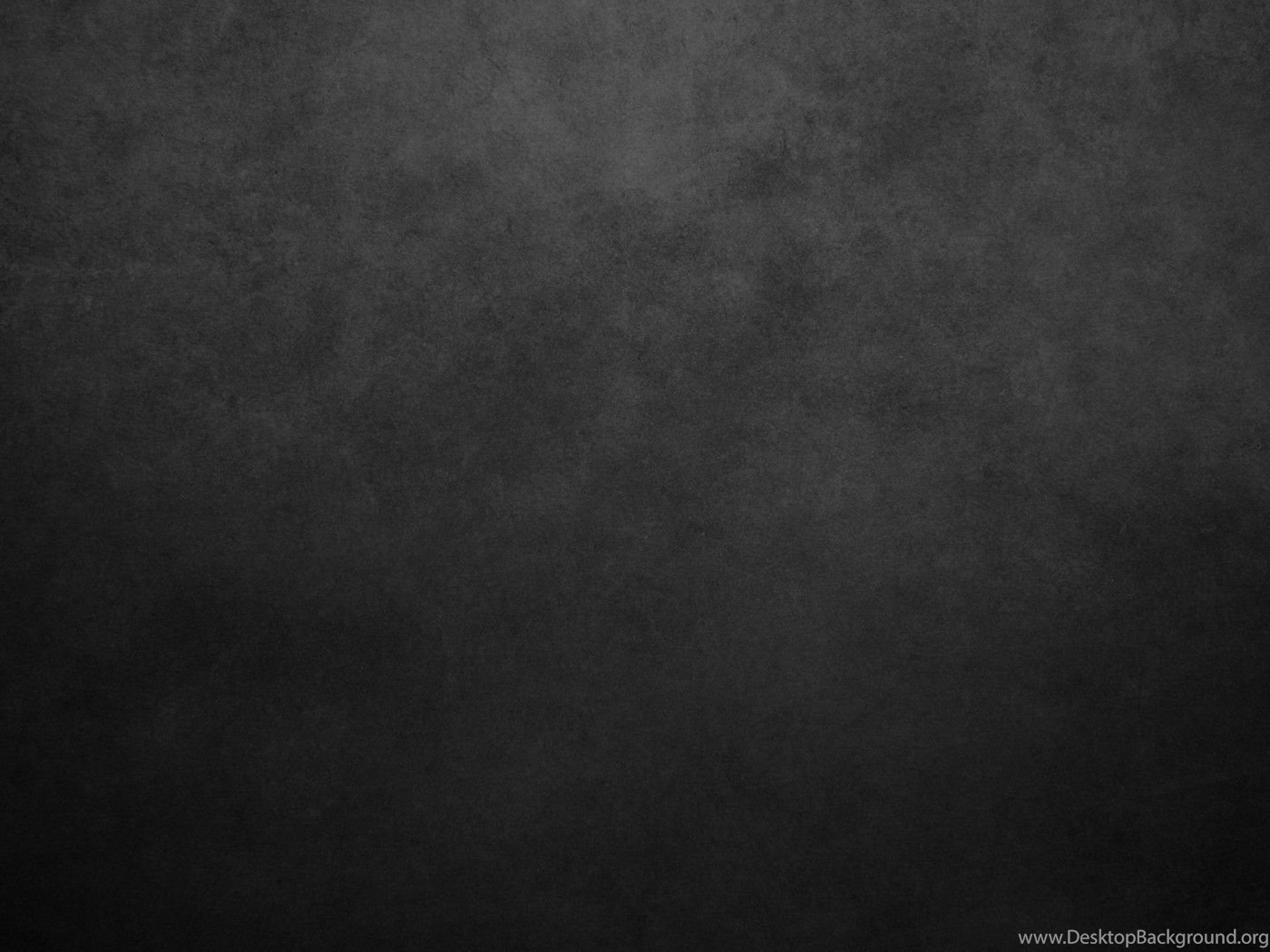 В зависимости от количества света вы должны установить отрицательные значения экспозиции, чтобы контролировать свет. Например, яркий солнечный свет лучше всего подходит для этого типа фотографии, когда вы можете негативно экспонировать для очень темного фона. Если вы правильно отрегулируете экспозицию для объекта, который представляет собой освещенные области, остальные области останутся в полной темноте.
В зависимости от количества света вы должны установить отрицательные значения экспозиции, чтобы контролировать свет. Например, яркий солнечный свет лучше всего подходит для этого типа фотографии, когда вы можете негативно экспонировать для очень темного фона. Если вы правильно отрегулируете экспозицию для объекта, который представляет собой освещенные области, остальные области останутся в полной темноте.
Вот несколько быстрых обсуждений нескольких жанров черного фона в фотографиях.
Как создать черный фон для портретов
Портреты можно снимать в помещении, в студии или на открытом воздухе, и вы можете получить черный фон, фактически не имея черного фона. Выше мы обсудили множество методов, с помощью которых этого можно достичь. На улице ищите контрастные места с ярким светом и тенью. Поместите объект на свет и используйте затененную область в качестве фона. Вы можете использовать этот прием при съемке в помещении с оконным светом.
При съемке уличных портретов или портретов окружающей среды ищите свет и смотрите, как он падает на ваш объект. В уличной фотографии дождитесь момента, когда ваш объект попадет в пятно света. Убедитесь, что вы разместили объект в самом ярком месте и используйте контрастный темный фон, чтобы получить черный фон на изображениях.
В уличной фотографии дождитесь момента, когда ваш объект попадет в пятно света. Убедитесь, что вы разместили объект в самом ярком месте и используйте контрастный темный фон, чтобы получить черный фон на изображениях.
При съемке с искусственным освещением изменяйте настройки камеры, пока не получите черное изображение. Затем используйте вспышку, чтобы осветить объект при срабатывании затвора, и вы получите красиво освещенный портрет на черном фоне.Настройки и другие важные факторы, которые необходимо учитывать, обсуждаются в разделах выше.
Как создать черный фон для натюрморта
Этот процесс очень похож на то, как вы снимаете портреты. Думайте о своем объекте как о модели для портретной фотографии и настройте фон и освещение так же, как и для портретов. Используйте очень низкое значение ISO, более короткую выдержку и узкую диафрагму. Вы можете попробовать негативную экспозицию, если ваш объект белый или ярко окрашенный.
Простой оконный свет после полудня или утреннего солнца вместе с хорошим разделением фона даст визуально привлекательные натюрморты с черным фоном. Натюрморты отлично смотрятся на темном фоне, и они должны выглядеть еще лучше, когда у них темно-черный фон. Если у вас есть черный фон, который вы могли бы использовать, во что бы то ни стало, воспользуйтесь им.
Натюрморты отлично смотрятся на темном фоне, и они должны выглядеть еще лучше, когда у них темно-черный фон. Если у вас есть черный фон, который вы могли бы использовать, во что бы то ни стало, воспользуйтесь им.
Как создать черный фон для дикой природы
В фотографии дикой природы вы можете сделать обычное изображение более впечатляющим, создав черный фон.В некоторых ситуациях это также поможет убрать нежелательные отвлекающие факторы, а также придать тонкое настроение плохо освещенному изображению, особенно если солнечный свет был слишком резким. Вы можете использовать описанную выше технику негативной экспозиции для фотосъемки дикой природы для создания фотографий студийного качества.
Лучше использовать точечный замер, чтобы получить правильную экспозицию для объекта. Выбирайте объект с умом, потому что вы не всегда сможете добиться успеха при фотографировании темных животных с помощью этой техники, если не будет какой-то задней подсветки, которая поможет придать глубину и разделение.
Как создать черный фон для фотографий природы
Когда дело доходит до фотографии природы, у вас будет некоторый контроль при фотографировании цветов, насекомых и подобных объектов, где вы можете обойти и найти правильный контраст света, чтобы получить красивый черный фон. Но если вы ищете такой эффект на ландшафте, вам нужно постоянно искать места с ярким освещением и места, где есть участки солнечного света, например, в долине или на вершине горы и т. Д., поэтому вы можете использовать этот контраст для фотографирования сцены или части сцены на черном фоне.
Настройки камеры для черного фона
Разумное использование правильных настроек камеры поможет вам получить черный фон независимо от цвета или типа фона, который у вас есть. Хотя настройки камеры уже обсуждались ранее, здесь представлены все настройки, на которые вам нужно обратить внимание, в одном месте.
Вам нужно снимать в ручном режиме, хорошо понимать треугольник экспозиции, правила взаимности, которые помогут вам контролировать экспозицию для получения черного фона.Попробуйте эти настройки камеры и настройте их в соответствии со своим сценарием:
- Используйте самую низкую настройку ISO на камере.
- Установите максимально возможную выдержку. При использовании вспышки установите выдержку в соответствии с выдержкой синхронизации вспышки.
- Выберите умеренно узкое значение диафрагмы, например f / 5,6, и посмотрите, как выглядит рамка. Вы можете сделать пробный снимок, чтобы проверить, есть ли у вас темный фон. В противном случае вы можете сузить диафрагму дальше, пока не получите темный фон.
- Используйте вспышку камеры, чтобы сработать и осветить объект при срабатывании затвора.Возможно, вам потребуется использовать рассеиватель для управления светом, чтобы получить мягкий свет, падающий на объект.
- Точечный замер в большинстве ситуаций помогает получить правильную экспозицию объекта и темного или черного фона.
- При необходимости используйте отрицательную экспозицию, и это помогает при очень ярком свете.
Советы по созданию идеального черного фона на фотографиях
Вот несколько советов, которым нужно следовать, чтобы получить черный фон на фотографиях.
- Осветите объект, а не фон. Это очень важно, когда вы используете искусственное освещение для освещения объекта.
- Чем больше света на вашем объекте, тем выше вероятность получения черного фона. Это особенно актуально при съемке на открытом воздухе. Имейте в виду, что даже если фон черный, если вы осветите объект и фон одинаковым количеством или интенсивностью света, ваш фон не будет выглядеть темным так, как вы хотите.
- Выберите правильный угол наклона камеры и положение объекта, чтобы избежать ярких участков на заднем плане.
- При съемке на открытом воздухе обычно ищите более темные участки. Вы можете найти эти близлежащие участки с пышной зеленой листвой, тенями деревьев, зданий и других построек в яркий солнечный день. Поместив объект прямо в то место, где тень и свет пересекаются и с тенью в качестве фона, вы можете естественно получать изображения с черным фоном. Вам нужно измерить экспозицию для света на вашем объекте.
- Сохраняйте максимально возможное расстояние между объектом и фоном.Таким образом, свет не будет освещать фон так, как освещает объект.
- Убедитесь, что фон не отражает свет. Если искусственно используете темный фон, не используйте блестящие материалы.
- Используйте правильную интенсивность, угол и / или направление света.
- Если правильно настроить свет и снимать, на постобработку можно потратить совсем немного времени.
- Если в комнате или прилегающих областях есть другие источники света, которые нельзя выключить, но которые излучают странные цвета или свет на объект, лучший способ решить эту проблему — использовать вспышку на полную мощность.
- Еще один совет по работе с непростым светом в помещении — использовать цветные гели, которые соответствуют свету в этом месте. Это поможет избежать появления цветных оттенков, а затем температуру можно будет отрегулировать позже при постобработке.
Методы постобработки черного фона в фотографиях
Бывают случаи, когда вы не можете получить лучший черный фон прямо в камере, или есть пятна, над которыми нужно работать в черных областях. В любом случае вам может потребоваться внести некоторые изменения в ваши изображения с помощью основных ползунков, инструментов кисти и т. Д., при постобработке, чтобы получить хороший результат.
- В большинстве случаев небольшая настройка ползунка теней и черного помогает получить идеально черный фон на изображении. Это хорошо работает, когда на вашем фоне нет ярких пятен. Перетащите ползунки теней и черного влево, пока не получите желаемый вид.
- При съемке на открытом воздухе на заднем плане могут быть яркие участки, которые необходимо подкрасить. В таких ситуациях используйте кисть, чтобы закрасить яркие участки и затемнить, пока не получите желаемый результат.
- Используйте кривую тона, чтобы получить правильный контраст изображения и поработать в светлых и темных областях.
- Если есть очень маленькие яркие пятна, их можно удалить с помощью инструмента для заживления или клонирования.
Вот несколько изображений с черным фоном для вдохновения:
Дополнительные ресурсы:
Как создавать портреты на черном фоне
Кто не любит четкий, глубокий черный фон для портрета? Вы можете добиться этого, применив всего две идеи и немного постобработки.
Мы говорим о паре технических вещей, надеюсь, нетехническим образом. Эти две идеи дадут вам советы, как сделать черный фон для ваших портретов.
Нет необходимости в расчетах
Как бывший учитель математики, я не должен извиняться за числа, не так ли? В фотографии довольно много математики. Однако вам может быть приятно узнать, что я думаю, что вы можете достичь всего, не задумываясь над основами.Если у вас есть широкое понимание концепций, у вас все будет в порядке.
Эти приемы применимы не только к портретам.
Банановый пальмовый лист
Во-первых, представьте, пожалуйста, стопы света как единицы измерения. Использовать термин «остановка» — все равно что сказать, что что-то весит 12 килограммов или что это находится на расстоянии 10 миль. Как фотографы, мы склонны говорить об остановках и остановках, но не менее справедливо и единицы. Дело не в том, чтобы увязнуть в технических тонкостях, термин «стоп» — это всего лишь единица измерения.
Падение света
Первую концепцию можно сформулировать просто как быстро спадающий свет. Если немного расширить это, количество доступного света значительно уменьшается по мере удаления от источника света. Но мы фотографы и склонны думать, что фотография стоит тысячи слов, поэтому посмотрите на диаграмму ниже:
В приведенном выше примере одна единица света достигает нашего объекта, находящегося на расстоянии одного метра от окна. Если она отодвинется на два метра, на нее будет падать только четверть единицы света.Тогда, если она отойдет на три метра от окна, которое является источником света, будет только одна девятая единицы света. Имеющийся свет гаснет очень быстро.
Кому-то может подойти, если я проиллюстрирую ту же точку графиком (который в прошлом я обычно представлял студентам в виде математической картинки).
Математическая картина рассказывает историю?
Как это повлияет на фон?
При попытке добиться черного фона вас интересует количество падающего на него света.Опять же, картинки лучше всего рассказывают историю. Обе эти фотографии имели только баланс белого и очень небольшие корректировки баланса экспозиции, сделанные при постобработке.
Не рад
На изображении слева фон находится близко к объекту, примерно в трех футах (одном метре) позади него. Затем, справа, белый фон находится примерно в тринадцати футах (четырех метрах) назад. Вам не нужно, чтобы я делал расчеты, цитировал несколько красивых формул, чтобы доказать то, что происходит выше. Очевидно, не правда ли?
На этих фотографиях объект не сдвинулся, и экспозиция не изменилась.Фон отодвигается дальше, и количество попадающего на него света быстро уменьшается. Даже когда фон белый, а не желаемый черный, он становится тем темнее, чем дальше от источника света он находится.
В практическом мире ваши возможности могут быть ограничены, возможно, из-за имеющегося у вас места для стрельбы. Тем не менее, сообщение простое: отодвиньте фон как можно дальше, и даже кажущееся небольшое расстояние поможет сделать его темнее.
Молодой филиппинец.
Фоном для этой фотографии была внутренняя часть комнаты. Филиппинский мальчик-подросток стоял в дверном проеме, в полной мере получая пользу от источника света. Фон, дальняя стена комнаты, может быть всего в восьми футах (чуть больше двух метров), но он очень приближается к самому черному из черных, не так ли?
Объедините эту достаточно простую науку о том, как падает свет, с наукой о динамическом диапазоне сенсоров камеры, и вы далеко продвинетесь в достижении черного фона для своих портретов.
Динамический диапазон
Пожалуйста, поймите, что цифры, которые я здесь использую, являются приблизительными. Они действительно различаются от камеры к камере и от заключения, сделанного одним источником для другого. Но я собираюсь использовать то, что легко, то, что действительно необходимо, чтобы донести мысль до вас.
Динамический диапазон — это измерение от самого темного до самого светлого объекта, который можно увидеть. Ваша камера имеет гораздо меньший динамический диапазон, чем человеческий глаз. Он гораздо хуже видит темные и светлые области одновременно.Вот почему, когда ваша камера создает изображение с размытыми бликами и заблокированными тенями. Но ваш глаз все еще может видеть детали птицы, которая сидела на ярком солнечном свете, и вы также можете видеть черную собаку, которая сидела в самых темных тенях. Ваша камера просто не может видеть и то, и другое одновременно.
Осветите объект, а не фон
Можно сказать очевидное, но нужно сказать — первый шаг к получению черного фона — это использование черного фона.Затем, если вы можете получить более яркое освещение объекта, чем фон, это переместит фон в недоэкспонированные темные области за пределы более ограниченного динамического диапазона камеры.
Портретная установка
Если вы можете пролить дополнительный свет на объект и правильно экспонировать его в более ярком конце динамического диапазона, это поможет отправить остальную часть изображения в темноту. Ярко освещенный объект должен быть правильно экспонирован. Тогда есть большая вероятность, что фон выйдет за пределы той части динамического диапазона, для которой вы выставляете экспозицию.По крайней мере, он будет двигаться в сторону черного.
Портретная установка
Вот настройка для портрета, когда объект попадает только в естественный свет. В этом уменьшенном формате jpeg это не так очевидно, как в исходном файле RAW, но фон довольно мутный, определенно приближающийся к черному, но не к чистому черному, который вы ищете. В оригинале хорошо видны складки на ткани.
Все еще не в восторге — большинство людей описали бы фон как черный, но это не самый черный из черных, не так ли?
Здесь снова та же установка, но с дополнительным освещением объекта.
Думаю, это проиллюстрировано. Понятно, что фон достоин классического описания «чернильный»? Другие вещи можно улучшить с помощью нескольких настроек постобработки. Они представлены, чтобы показать фон, а не готовые портреты, и я только изменил цветовой баланс и попытался сбалансировать экспозицию.
Используйте естественный закон (он называется законом обратных квадратов), который диктует, что свет быстро падает от источника, и ограниченный динамический диапазон вашей камеры, и вы долгий путь к получению хорошего, глубокого черного фона.Затем вы можете помочь завершить его в последующей обработке.
Постобработка
Я имею в виду Lightroom, но есть аналогичные инструменты в другом программном обеспечении.
Немного мутный RAW-файл.
Это фотография из верхней части статьи, впервые появившаяся из камеры. Вы не хотите слышать мои извинения, но я не понял это в камере так точно, как мне обычно хотелось бы. Однако оказывается, что это удачно, поскольку в данном случае он является хорошим примером для постобработки.Поскольку файл был создан с применением идей, о которых говорилось выше, он очень работоспособен.
Большая часть пути к обработке всего за несколько шагов.
Интуитивно понятное редактирование
Один из лучших советов, которые я когда-либо получал, и который мне иногда удается применить, — это игнорировать числа. Вы должны перемещать эти ползунки до тех пор, пока они не придадут вид, который, по вашему мнению, соответствует изображению. Посмотрите на фотографию и посмотрите, что происходит, сделайте вдох, остановитесь на мгновение и примите решение, дает ли она вам то, что вы ищете.Часто для этого нужно зайти слишком далеко (будь то резкость, экспозиция, тени или что-то еще), а затем немного вернуться назад.
Мне удалось это сделать с этим изображением. Это заставляет меня улыбаться, когда я смотрю на это сейчас, несколько недель спустя, так как я немного удивлен тому, как далеко я зашел. Я скорректировал цветовой баланс, добавил немного негативной четкости на лицо мамы, немного повернул изображение против часовой стрелки, но экспозиция не была отрегулирована вообще, так как лица мне показались хорошими. Затем я начал перемещать ползунки.
Расширяйте границы
Было немного неожиданно увидеть, насколько далеко я сдвинул ползунок контрастности в сторону негатива. Это может показаться нелогичным, когда вы пытаетесь сделать части изображения темнее, но поскольку у нас есть достаточно хорошо подготовленный файл, мы можем обойтись без уменьшения контраста, и это дает приятный эффект осветления волос и отделяя его от фона.
Наиболее важным в этом упражнении является ползунок теней, который был перемещен в направлении, противоположном обычному.Он был перемещен в негатив, чтобы блокировать тени, а не вправо, чтобы попытаться вытянуть некоторые детали.
Еще меня немного удивило то, как далеко я сдвинул черную точку. Хотя, похоже, это сработало. Как я уже сказал, я думаю, что часто лучше всего перемещать ползунки, не слишком заботясь о числах, которые они представляют. Попробуйте рассматривать каждую фотографию по отдельности, а не применять какую-то формулу.
В финальном изображении было всего несколько мелких, детализированных настроек.
Еще пара вещей.
О том, как вы решили пролить свет на объект фотографии, мы расскажем в других статьях. Есть много других замечательных статей Школы цифровой фотографии, которые предлагают огромное количество предложений по освещению предметов. Я подумал, вы должны знать, что мне очень нравятся мои светодиоды, потому что мне нравится видеть свет. Еще использую рефлекторы. Однако первым источником света на всех фотографиях выше является естественный свет. Вам не обязательно нужен модный комплект.
Что касается черной ткани, большинство советов предложат вам купить черный бархат.Я уверен, что он отлично поглощает свет со всех сторон. Но это дорого, и мне кажется, что при тщательной технике с этой задачей справится и другая темная неблестящая ткань. Одна вещь, на которую следует обратить немного внимания, — это немного растянуть фоновую ткань. Постарайтесь сделать его как можно более гладким и ровным, без складок, так как любые дефекты могут улавливать свет.
Заключение
Сила фотографии! Спустя 25 лет после этого события я отдал дань уважения фотографии Деми Мур, сделанной Энни Лейбовиц.Я не пытался воспроизвести это как таковое, просто кивнул в сторону фотографии. Но ведь действительно черный фон мне удалось получить, не так ли? Пожалуйста, попробуйте сами.
Поделитесь своими изображениями и вопросами в комментариях ниже. Я буду рад помочь вам, если смогу.
ОБЩЕЕ
ПОДГОТОВКА
НАСТРОЙКИ
ОСВЕЩЕНИЕ
РАЗМЕЩЕНИЕ
НАПРАВЛЯЮЩИЕ
GEARAN- GEARAN
БИЗНЕС
ВДОХНОВЕНИЕ
РЕСУРСЫ
ПОСЛЕ ОБРАБОТКИ
Как сделать фон изображения черным {2021]
К счастью, прикрепленное видео делает всего несколько шагов, чтобы быстро сделать фон изображения черным.Обязательно посмотрите видео, которое даст вам надежный настольный инструмент, который поможет вам в этом.
с Apowersoft Background Eraser (iOS и Android)Другие полезные инструменты
Как сделать фон изображения черным с помощью Apowersoft Background Eraser
Apowersoft Background Eraser — это надежное приложение, с помощью которого вы можете сделать черный фон изображения всего за несколько шагов. Он поставляется со встроенным неограниченным количеством простых цветов, где вы можете выбрать любой цвет, который нужен для вашего изображения.
Основные характеристики:
- Автоматическое удаление фона.
- Доступны хорошо продуманные шаблоны задников.
- Инструменты Smart Keep / Remove.
- Упрощенный пользовательский интерфейс.
Чтобы узнать, как сделать фон изображения черным, следуйте пошаговым инструкциям ниже.
- Установите его на свое устройство и откройте его, как только закончите.
Скачать
- Выберите одно из трех распознаваний, чтобы импортировать фотографию, которую нужно отредактировать.
- Затем подождите, пока приложение мгновенно удалит фон вашей фотографии.
- Чтобы изменить цвет фона на черный, нажмите «Фон», затем выберите черный цвет на вкладке «Цвет».
- Наконец, нажмите значок галочки и кнопку «Сохранить HD», чтобы сохранить его на своем устройстве.
Плюсы:
- Автоматическое создание точных вырезов.
- Профессиональные функции.
- Сохранение обработанных изображений в исходном качестве.
- Навыки редактирования фотографий не требуются.
- Сохранение обработанных изображений в исходном качестве.
Минусы:
- Не бесплатное программное обеспечение, но позволяет использовать три бесплатных пробных версии.
Примечание:
Вы можете получить бесплатное VIP-членство, которым сможете пользоваться. Посетите его официальный сайт и нажмите «Бесплатная VIP-учетная запись» для получения более подробной информации.
Другие решения для создания фона фотографии черным
Simple Background Changer (Android)
Если вам нужно надежное приложение для Android, которое может сделать фон изображения черным, Simple Background Changer — ваш лучший выбор.Вы можете быстро и легко изменить фон фотографии на черный. Помимо этого, в этом приложении есть множество красивых HD-фонов, которые вы можете использовать бесплатно. Вы также можете настроить контрастность, яркость и насыщенность фотографии в качестве HD.
- Загрузите и установите приложение на свое мобильное устройство из магазина Google Play.
- Откройте приложение, выберите «Вырезать фото»> «Галерея», чтобы получить фотографию из галереи телефона.
- Затем вручную удалите фон с помощью волшебной палочки.
- После удаления фоновой фотографии щелкните поле в правом нижнем углу экрана и выберите черный цвет.
- После этого вы можете сохранить свою работу, нажав на значок галочки, который вы увидите в правом верхнем углу.
Pixlr (онлайн)
Pixlr — это онлайн-редактор фотографий, позволяющий сделать фон изображения черным. Этот онлайн-инструмент позволит вам испытать удивительную сторону редактирования фотографий. Вам просто нужно удалить текущий фон вашей фотографии с помощью инструментов для удаления, а затем установить цвет фона на черный.Однако, поскольку это онлайн-инструмент, вам необходимо зарегистрировать учетную запись, чтобы получить к нему доступ.
- Зайдите на официальный сайт инструмента в своем браузере.
- Нажмите «Открыть», чтобы импортировать фотографию из компьютерной галереи.
- После импорта удалите фон с помощью инструментов для удаления.
- Затем установите палитру цветов на черный и нажмите значок «Заливка».
- Наконец, сохраните отредактированную фотографию, щелкнув опцию «Сохранить» в меню «Файл».
Это одни из лучших инструментов, которые могут помочь вам сделать фон фотографии черным самым простым способом.Если вы не занимаетесь редактированием фотографий, но ищете полезный и эффективный инструмент для решения этой задачи, настоятельно рекомендуется мощное приложение под названием Apowersoft Background Eraser. Но какой из них вы предпочтете — решать только вам.
Рейтинг: 4.3 / 5 (на основе оценок: 27) Спасибо за вашу оценку!
Вот как снимать портреты на черном фоне
Умение снимать портреты на черном фоне — один из ключевых навыков, который вам необходимо знать как студийному портретному фотографу.Традиционно во многих ваших снимках может использоваться белый фон или даже цветной фон. Но умение создать черный фон в любом месте — полезный навык, который можно добавить в свой репертуар. Он может добавить драматизма к портрету, а также выделить объект дополнительным образом. Но если вы думаете, что портреты на черном фоне слишком сложны или вычурны, подумайте еще раз.
На самом деле, вы можете быть удивлены тем, насколько легко снимать портрет с черным фоном. Вы даже можете сделать это на свежем воздухе в солнечный день! Узнав, как это работает, вы сможете разнообразить свои портреты, а также натюрморты и фотографии продуктов.По большей части создание черного фона — это умение управлять светом. Мы обсудим все тонкости съемки портретов на черном фоне.
Знай свой динамический диапазон
Источник: UnsplashВо-первых, важно понять, чем фотоаппараты отличаются от человеческого глаза. Обычно камеры имеют более низкий динамический диапазон, чем мы. Это означает, что на обоих концах диапазона есть вещи, которые камеры не могут увидеть. Нам гораздо лучше видны очень темные или очень яркие вещи, но эти точные изображения будут казаться размытыми или абсолютно черными на камере.
И вы можете использовать эту разницу в своих интересах при съемке портретов. Если вы убедитесь, что фон на темнее на , чем объект, то вы можете сделать почти все черным.
Например, представьте себе человека, стоящего в дверном проеме. Если вы находитесь в помещении и смотрите мимо них, вы можете видеть и человека, и окружающий мир. Но на камеру, если человек хорошо освещен, небо за ним может быть размыто.Это как если бы вы повесили за ними белый фон!
То же самое работает и в обратном порядке. Если вы смотрите вовнутрь, вы можете увидеть немного позади них в холле. Но на камеру коридор покажется темным — может быть, даже черным как смоль. После небольшой обрезки и редактирования никто не узнает, что вы снимали его не в студии.
Закон обратных квадратов
Источник: PixabayГлавное, чтобы свет был для камеры, а не для глаза. К этому нужно немного привыкнуть.Одна вещь, которая может быть полезна, — это понимание закона обратных квадратов. Не вдаваясь в технические подробности, закон гласит, что количество света, попадающего на объект, «обратно пропорционально квадрату расстояния» от источника света.
Это означает, что по мере удаления от студийного освещения свет падает быстрее, чем вы думаете. Если ваш объект находится на расстоянии двух футов от источника света, а ваш фон на два фута дальше этого, сколько света будет достигать заднего плана по отношению к объекту?
Вы можете подумать наполовину, потому что расстояние вдвое больше.Но закон обратных квадратов показывает, что только четверть света достигнет фона. Если вы переместите фон на восемь футов от источника света, то до него будет попадать только 1/16 часть света по сравнению с объектом.
Вы видите, к чему это идет? дальше ваш фон от вашего объекта. Чем меньше , тем меньше света достигает , и тем темнее будет фон. Чтобы фон выглядел угольно-черным, вам просто нужно убедиться, что не так хорошо освещен, как ваш объект .
Настройка образа
Источник: PeerspaceЧтобы изображение получилось максимально убедительным, вам нужно использовать как можно более темный фон. В идеале подойдет черная студийная штора или кусок ткани. Убедитесь, что вы выбрали не блестящий материал, чтобы он не отражал свет обратно в камеру, а затем растяните материал, чтобы на нем не было складок.
Если вы не изучали фотографию, возможно, вам кажется, что фон стоит прямо за объектом, потому что это лучше всего смотрится невооруженным глазом.Вы можете испытать искушение осветить фон, , чтобы он выглядел как можно более черным.
Но помните, что то, что вы видите в реальной жизни, не такое, как на фото. Попробуйте установить фон в восьми или даже 10 футах от объекта съемки. Чтобы получить приблизительное представление о том, как это будет выглядеть на камере, попробуйте прищуриться, чтобы уменьшить часть света, попадающего в ваш глаз. Даже если сама ткань не чисто черная, фон будет темно-темным.
Если фон все еще виден, вы можете переместить объект ближе к источнику света или увеличить световой поток.Если вы снимаете на открытом воздухе или у вас нет фона, ищите самую темную текстуру, по которой вы можете снимать, например открытый дверной проем или темную стену.
Пост-продакшн и другие советы
Источник: PeerspaceНезависимо от того, насколько хорошо вы настроили фон, на конечном изображении могут быть видны блики или складки. Если вы снимаете снаружи или на импровизированном фоне, вы все равно можете увидеть текстуру стены или конструкции на заднем плане.
В этом случае используйте инструменты тени и контраста в приложении для редактирования фотографий, чтобы получить более однородный цвет.Даже идеально освещенные фотографии можно немного подправить, и все, от одежды вашего объекта до оттенка кожи, может повлиять на то, как они будут отображаться на изображении.
Если вы путешествующий фотограф, вы можете приобрести складной фон или изучить технику «Невидимый черный фон» Глина Дьюиса. Его трюк состоит в том, чтобы установить камеру на минимально возможное значение ISO и максимальную скорость затвора, чтобы окружающий свет не попадал на объектив.
Как только он находит правильное значение диафрагмы для получения полностью темного изображения, он делает снимок своим DLSR, используя синхронизированную внешнюю вспышку.Поскольку камера только улавливает свет от вспышки, его объект освещен, а фон нет.
Это позволяет ему делать потрясающие черно-белые фотографии, которые выглядят так, как будто он снимал их в студии, но на самом деле он снимал на открытом воздухе в поле или на парковке.
Практика в просторечии
Источник: PeerspaceЕсли вам нужно снимать портреты на черном фоне и вы не знаете, с чего начать, подумайте о бронировании студии на Peerspace.У нас есть профессиональные портретные студии в городах Северной Америки и за ее пределами, которые вы можете арендовать с почасовой оплатой. Вы даже можете забронировать менее традиционное место, чтобы попрактиковаться в съемке фотографий на черном фоне, например, частный театр, замок, чердак и т. Д. Это уникальный способ бросить вызов самому себе, оттачивая свои навыки.
Во многих наших офисах есть возможность заказать фотооборудование, так что у вас под рукой всегда будет под рукой все необходимое для съемки. А если вы бронируете место, где нет всего необходимого оборудования, просто обратитесь в службу консьержа.Эти специалисты по организации мероприятий могут приобрести оборудование у проверенных местных розничных продавцов и сдать его вам в аренду.
Как создать черный фон для фотографий
Вы, наверное, задумывались, как создать черный фон для фотографий. Большинство людей думают, что это возможно только с использованием черного фона или черной ткани. Да, это тоже способ выполнить эту задачу. Но это не единственный и наиболее часто используемый метод. На самом деле правильное использование экспозиции и освещения лучше всего работает в этом виде фотографии.В этой статье мы обсудили все, что вам нужно знать о черном фоне. Так что просто прочтите это руководство и научитесь фотографировать на темном фоне.
ЧАСТЬ 1. Метод управления светом и экспозицией
Прежде чем двигаться дальше, необходимо понять концепцию управления освещением и экспозицией. Если вы думаете, что сможете получить удовлетворительные результаты, установив автоматические настройки света и камеры, то на самом деле ошибаетесь.Вам нужно будет хорошо контролировать свет и экспозицию.
Лицо вашего объекта должно быть хорошо экспонировано, и должен соблюдаться правильный баланс между светом, падающим на объект, и фоном. Такой баланс поможет вам нанести на картинку черный фон, не используя задник.
Если ваш объект светлокожий, он будет легко отделен от черного фона. С другой стороны, вам нужно будет использовать подсветку, чтобы отделить ее от черного фона, если объект темнокожий.
Для того, чтобы в конечном итоге на вашем портрете был правильный темный фон, вы можете выполнить следующие действия:
- Вы можете увеличить яркость света от вспышки.
- Вы также можете попробовать уменьшить расстояние между источником света и объектом, приблизив их.
- Еще вы можете отодвинуть фон от источника света.
Приемы освещения для фотографии на черном фоне
Ниже мы упомянули два важных трюка, связанных с освещением, которые вы можете использовать во время съемки, чтобы создать черный фон для фотографии:
- Вы также можете использовать естественный свет.Например, вы можете легко создать черный фон для фотографии, разместив объект рядом с окном комнаты, оставив все остальные окна и двери закрытыми.
- И вы также можете использовать искусственное освещение для создания черного фона. Этот вид освещения обеспечивает лучший контроль по сравнению с естественным освещением. Это потому, что вы также можете использовать в этом трюке флаги. Флаги помогают предотвратить попадание света из нежелательных участков.
Создание черного фона для фотографий с естественным освещением
Если вы собираетесь использовать естественное освещение в комнате для портретной фотосъемки с черным фоном, вам необходимо выполнить следующие настройки:
- Поместите объект рядом с открытым окном или дверью
- Не оставлять включенным электрический свет.
- Остальные окна и двери должны быть закрыты.
- Отрегулируйте угол наклона камеры таким образом, чтобы на заднем плане не было видно участков со светом.
- Хотя в этом нет необходимости, но если есть возможность, используйте задник черного цвета.
- Если вы используете фон, его нужно настроить таким образом, чтобы его края не были видны в кадре.
- Постарайтесь расположить черный фон как можно дальше от объекта.
- Также потребуется приблизить задний план к объекту.
Создание черного фона для фотографий с помощью электрического или искусственного света
Так же, как и при естественном освещении, в случае электрического освещения вы должны иметь в виду, что количество света, падающего на объект, должно быть больше, чем количество света, падающего на фон. Когда вы используете источники электрического света (например, вспышку, студийные стробоскопы и т. Д.), У вас есть лучший контроль по сравнению с настройкой естественного освещения.
Здесь необходимо учитывать следующие моменты при настройке для съемки фотографий с черным фоном:
- По возможности выполняйте фотосъемку в небольшой комнате.
- Между фоном и объектом должно быть правильное разделение. Таким образом, вы сможете позволить большему количеству света падать на ваш объект по сравнению со светом, падающим на фон.
- Вам понадобится использовать «флажки», если вы снимаете в комнате. Флаги
- позволят вам предотвратить воздействие света, падающего на объект, на фон.
- Чтобы предотвратить рассыпание света, вы можете использовать модификаторы на источнике света, который вы используете.
- Вы можете использовать навесные дверцы сарая для управления освещением.
- Во многих случаях при портретной фотографии используется софтбокс или зонт. Это потому, что он помогает рассеивать свет, делая его более мягким.
- Если вы прикрепите к вспышке сопли, она сделает свет более направленным.
- Источник света и объект съемки также должны находиться на достаточном расстоянии.
ЧАСТЬ 2. Создание фотографий на черном фоне без контроля света
Можно ли создавать фотографии на черном фоне без контроля света? Ответ положительный.В повседневной жизни бывают моменты, когда вы находите людей в ситуации, когда за их спиной естественный темный или черный фон. В таком случае вам не нужно создавать какие-либо искусственные декорации, чтобы создать черный фон или темную атмосферу.
Еще один способ сделать это возможным — создать иллюзию черного фона, поиграв с различными настройками, доступными в вашей камере. Мы подробно объяснили этот метод ниже.
Использовать черный фон для фотографии на черном фоне
Хотя это не обязательно, использование черного фона — очевидный и наиболее полезный метод создания черного фона для фотографии.И, если вы используете черный фон в своей фотографии, вам нужно будет потратить гораздо меньше времени на редактирование фотографии. С другой стороны, если вы не хотите использовать черный фон в фотографии, вы можете добиться наилучших результатов при использовании правильного освещения, о котором мы упоминали ранее.
И, когда дело доходит до вариантов, которые можно использовать в качестве черного фона, есть много вариантов, которые можно использовать. Некоторые из самых популярных вариантов — черная ткань, черный бархат, черная простыня и т. Д.
Сделайте настройки в камере для черного фона
Знаете ли вы, что для фотографии с черным фоном вы можете создать виртуальный черный фон, выполнив некоторые настройки в вашей камере? Да, это тоже возможно. Но чтобы добиться наилучшего результата, вы должны обладать хорошими знаниями об использовании камеры. Чтобы сфотографировать с черным фоном, выполните следующие действия:
- Шаг 1. Во-первых, уменьшите уровень ISO вашей камеры до самого низкого доступного уровня.Таким образом вы сможете снизить чувствительность камеры к свету.
- Шаг 2: Следующий шаг — установить максимально высокую скорость затвора. Это гарантирует, что количество света, попадающего на датчик, будет наименьшим. И диафрагма камеры должна быть установлена около f / 5,6.
- Шаг 3. Теперь вы должны убедиться, что на экране виден только темный или черный фон. В этом случае вы можете перейти к шагу 4. В противном случае перейдите к шагу 5.
- Шаг 4: В случае, если виртуальный фон, созданный камерой, не такой темный, как вы хотели или ожидали, есть решение. Вы можете сделать это, увеличив диафрагму камеры. Увеличьте его до f / 8.0.
- Шаг 5: Теперь вам нужно использовать вспышку, чтобы ваш объект мог быть перенесен из изображения простого фона.
Несколько полезных советов по созданию черного фона для фотографий
Ниже мы перечислили некоторые из наиболее важных советов, которые помогут вам овладеть искусством выполнения фотосъемки на черном фоне:
- Всегда держите свой объект готовым к съемке, чтобы всякий раз, когда и где бы вы ни находили правильный фон, который может помочь вам в создании фотографий на черном фоне, вы могли просто воспользоваться этой возможностью, не упуская ее ни по какой причине.
- Как известно, в солнечный день очень легко найти тени от растений, зданий и т. Д. Как только вы сможете найти такие тени, выясните пересечение тени и солнца. Это пересечение между ними обеспечивает очень блестящий черный фон, который вы можете использовать для съемки фотографий с черным фоном.
- Для получения наилучших результатов рекомендуется разместить или расположить объект прямо на линии пересечения тени и солнца.
- Как вы хорошо понимаете, вспышка — очень важная функция или часть настроек вашей камеры, когда дело касается фотографии с черным фоном.Вспышка используется для улучшения ваших творческих способностей при съемке с темным фоном. Более того, именно вспышка помогает создавать яркие участки или пятна на фотографиях. Следовательно, настоятельно рекомендуется хорошо овладеть функцией вспышки и научиться экспериментировать с ней, чтобы вы могли легко получить максимальную отдачу от своих фотографических проектов.
- Чтобы попрактиковаться в создании темных или черных фоновых фотографий в помещении, используйте черную простыню. Вы также можете использовать его для фотосъемки на заднем плане.
- Прикрепив черный постер или простыню к стене, вам станет очень легко практиковаться в фотографии на черном фоне.
- Используйте уловку сощуривания глаз, чтобы более точно рассмотреть темный фон. Прищуривание очень помогает увидеть реальный вид. Это потому, что он ограничивает свет, попадающий в ваши глаза. Причем постарайтесь как можно внимательнее присмотреться.
ЧАСТЬ 3. Постобработка фотографий с черным фоном после съемки
Бывают случаи, когда нет большой разницы в величине света на объекте и на фоне.В таких случаях вам нужно будет отредактировать фотографию с помощью программного обеспечения для редактирования фотографий, чтобы сделать фон темнее. Конечно, есть инструменты, которые помогут сделать темные фотографии ярче.
И для этой цели вы можете использовать такие программы, как Photoshop и Lightroom. Инструменты, которые обычно используются для управления фоном в Photoshop и Lightroom, — это черный цвет, тени, кисть, затемнение, контраст и т. Д.
В качестве примера мы возьмем Lightroom, и вы можете выполнить следующие шаги:
Если фон равномерно черный
- Шаг 1. Сначала определите, насколько фон на фотографии должен быть темнее.
- Шаг 2: Затем используйте ползунки Shadows и Blacks, чтобы произвести настройку таким образом, чтобы он выглядел так, как вы хотите.
Если фон неоднородный черный
- Шаг 1: Во-первых, вам нужно затемнить фоновые области. Другими словами, вам нужно будет закрасить участки изображения, которые имеют слишком много яркости. Здесь вам нужно будет использовать инструмент «Кисть», доступный в Lightroom.
- Шаг 2: Затем вам нужно переместить ползунок экспозиции вправо или влево, чтобы добиться наилучшей настройки.
Для некоторых небольших областей, которые не имеют однородного черного цвета, вы можете использовать программное обеспечение Photo Eraser, чтобы закрасить их и сделать их такими же черными, как и другие области. Как следует из названия, это эффективный инструмент для удаления нежелательных объектов с фотографий путем заполнения выбранной области интеллектуально созданными текстурами, извлеченными из окружающих пикселей. Следовательно, его также можно использовать для удаления подвергнутых цензуре частей, водяных знаков, туристов, уличных знаков, линий электропередач и других нежелательных объектов с изображений без повреждения фона изображения.
Заключительные слова
Как упоминалось выше, необходимо, чтобы на объекте было больше света, чем на фоне, чтобы получить наилучшие результаты при фотосъемке на черном или темном фоне. Следовательно, это искусство, требующее очень внимательного наблюдения за светом при съемке фотографий. Чем лучше вы научитесь наблюдать или внимательно вглядываться в свет, тем лучше будут результаты. И все же, если результаты не настолько удовлетворительны, остальное сделает пост-обработка темных фоновых фотографий с использованием программного обеспечения для редактирования, такого как Photoshop и Lightroom.
Автор: Jihosoft
Последнее обновление
Как сделать чистую фотографию на черном фоне с помощью приложения Snapseed
Вы бы заметили во многих профилях Instagram , где люди загружают белый фон или белые фотографии, что делает ленту крутой. Точно так же меня спрашивали, как сделать темный или черный фон и фотографии, чтобы их лента была темной.
В этом посте я покажу вам, как использовать новую функцию Expand в приложении Snapseed .Чтобы использовать эту функцию, убедитесь, что на вашем мобильном телефоне установлена последняя версия.
Помните, что объект или объект должны быть освещены источником света на темном фоне.
В этом случае я гулял ночью и случайно заметил возчика, торгующего картошкой торнадо. В этой сцене путеводный свет, который он использовал, чтобы двигать свою тележку по темным улицам, проливал сильный свет на картофель торнадо.
Если вы заметили, свет исходит от тележки, где варят картофель торнадо.
Snapseed имеет новую функцию Expand , которая позволяет расширить фотографию желаемым цветом по вашему выбору.
Узнайте немного о приложении Snapseed:Snapseed — это полный профессиональный фоторедактор и , разработанный Google.
Характеристики:
• 26 инструментов и фильтров, в том числе «Восстановление», «Кисть», «Структура», «HDR», «Преобразование» (см. Список ниже)
• Открывает файлы JPG и RAW
• Используйте стек для повторной корректировки правок позже
• Щетка избирательного фильтра
• Все стили можно настраивать с помощью точного управления.
• Функция Insights с советами и рекомендациями по Snapseed и общей фотографии
Если у вас нет Snapseed, вы можете легко загрузить его по ссылкам ниже.
Скачать для телефонов Android.
Загрузить для iOS (телефоны Apple).
После установки приложения на мобильный телефон коснитесь значка, чтобы запустить его.
Откройте фотографию с помощью приложения Snapseed и щелкните значок Pencil справа внизу.
Нажмите Tune Image , чтобы улучшить фотографию.
Перемещайте ползунки, пока вам не понравится то, что вы сделали с фотографией.(Значения, показанные ниже, могут не подходить для вашей фотографии. Просто проявите творческий подход — не переусердствуйте). Когда закончите, коснитесь отметки Tick в правом нижнем углу.
Метчик Подробности .
Увеличьте резкость и структуру на свой вкус.
Коснитесь параметра Кривые .
Перемещайте точки, чтобы добиться желаемого эффекта.
Нажмите Разверните внизу.
Выбор варианта Smart — разумный вариант, в противном случае вы можете выбрать черный или белый. Вариант Смарт , понимает фото и растягивает стороны и концы согласно деталям на фото.
Перетащите края, чтобы увеличить размер фотографии. Вы заметите, как красиво Snapseed заполняет пространство.
Коснитесь параметра Tick в правом нижнем углу и коснитесь Экспорт , чтобы создать новую фотографию с изменениями, которые вы только что сделали.
https://www.instagram.com/p/BSyPR7_gjvI/
Надеюсь, вам понравилась редакция. Если у вас нет Snapseed, вы можете легко скачать его по ссылкам ниже.
Скачать для телефонов Android.
Загрузить для iOS (телефоны Apple).
Как сделать фон черным или белым в Snapseed
Из этого туториала Вы узнаете, как изменить цвет фона на черный или белый в Snapseed, оставив объект изображения в цвете.Это популярный прием, который можно использовать в монохромном режиме или с использованием приглушенных цветов для фона, оставляя объект в соответствии с цветом или яркостью. Это добавляет атмосферы, а также позволяет объекту действительно выделиться.
Snapseed — это мощный редактор изображений для Android и iOS, который действительно должен быть намного дороже, чем он есть. Что касается совершенно бесплатного приложения, оно превосходит многие другие редакторы изображений, которые я пробовал, в том числе некоторые премиальные от известных производителей. Одна из хитрых уловок при создании изображений — создание монохромной настройки с яркими цветами для объекта изображения.
Сделайте фон черным или белым в Snapseed.
Техника, которую мы собираемся использовать, называется «Выборочная раскраска» и использует несколько инструментов в Snapseed для создания очень мощного эффекта. Мы сделаем фон черным или белым в Snapseed, и тогда цвет объекта будет намного больше выделяться.
Этот изящный трюк прост и может быть выполнен с помощью следующих шагов:
Шаг 1
Выберите изображение, которое вы хотите отредактировать, и сохраните копию.Snapseed перезапишет оригинал, если вы не забыли выбрать «Сохранить как». Если это ценное или значимое изображение, я думаю, что проще сначала сделать копию вручную.
Шаг 2
Выберите «Инструменты» и нажмите «Черно-белый» в появившемся меню инструментов.
Шаг 3
Выберите нейтральный для тона. Это сделает все изображение монохромным.
Шаг 4
Установите флажок, чтобы принять.
Step 5
Выберите значок «Слои» в верхней части главного экрана, рядом с «i.’
Step 6
Выберите« Просмотр редактирования »внизу и выберите черно-белую правку, которую вы только что сделали.
Step 7
Нажмите «Black & White» в меню в правом нижнем углу.
Step 8
Коснитесь значка кисти, расположенного в центре всплывающего меню.
Шаг 9
Выберите значок инструмента «Инвертировать» рядом с «X» и уменьшите черно-белое изображение до 0.
Шаг 10
Выберите значок маски. Это окрасит все изображение в красный цвет.
Шаг 11
Обведите пальцем объект за пределами объекта изображения, чтобы вернуть его исходный цвет.
По завершении коснитесь галочки в правом нижнем углу и сохраните копию на своем устройстве.
В этом процессе много шагов, но если вы будете точно следовать им, у вас должно получиться монохромное изображение с полноцветным объектом. Не волнуйтесь, когда экран становится красным, это просто для того, чтобы выделить области, которые были превращены в черно-белые.
Вам придется увеличивать и уменьшать масштаб, чтобы обвести контур объекта, и это займет некоторое время.Стоит потратить время и сделать все правильно, чтобы конечный результат был намного эффективнее.
Другой способ создания монохромного фона в Snapseed
Есть еще один способ добиться того же конечного результата в Snapseed, когда вы отслеживаете объект, но используете черно-белый для достижения эффекта.
- Откройте изображение, которое хотите отредактировать, в Snapseed.
- Выберите «Инструменты», «Черно-белый» и выберите «Нейтральный» для тона.
- Установите флажок.
- Выберите значок «Настройки слоя» вверху и опцию «Просмотр изменений» в новом меню.
- Выберите «Черно-белое» в меню редактирования и выберите значок кисти в центре.
- Установите для параметра «Черно-белый» значение 100 в центре панели и нарисуйте маску поверх объекта, где вы хотите видеть цвет.
- Выберите инструмент «Инвертировать» внизу экрана и установите флажок.
Теперь вы должны увидеть тот же результат, что и выше. Изображение с черно-белым фоном и полноцветным объектом.Отслеживание объекта требует большого терпения и точного следа пальца, но ваши усилия будут вознаграждены гораздо более качественным изображением в конце.
По желанию, как только вы сохранили изображение, вы можете попробовать инструмент HDR Scape, чтобы придать изображению немного больше яркости. Это может добавить реальный характер к изображению и использовать ползунок, чтобы вы могли варьировать интенсивность изменений. Это может работать или не работать в зависимости от вашего изображения, но с этим стоит поэкспериментировать, пока вы работаете в Snapseed.
На практике они похожи, вы можете найти другой более простой способ, поиграв с инструментами в Snapseed.В зависимости от сложности объекта может быть сложнее создать идеальные края и линии, необходимые для вашей фотографии. В любом случае у вас получится черно-белый фон с цветным предметом, и это тот эффект, который мы и добиваемся.
Сколько правок я могу внести?
К счастью, Snapseed бесплатен и не ограничен. Вы можете загрузить одну отредактированную фотографию несколько раз, чтобы добиться идеального вида. Например, если инструмент осветления Snapseed недостаточно яркий, выберите максимальное значение, сохраните копию и снова сделайте ее ярче.
Могу ли я сделать фотоколлаж в Snapseed?
Хотя фотоколлаж не является встроенным в приложение Snapseed, вы можете использовать опцию двойной экспозиции для группировки фотографий и имитации коллажей.